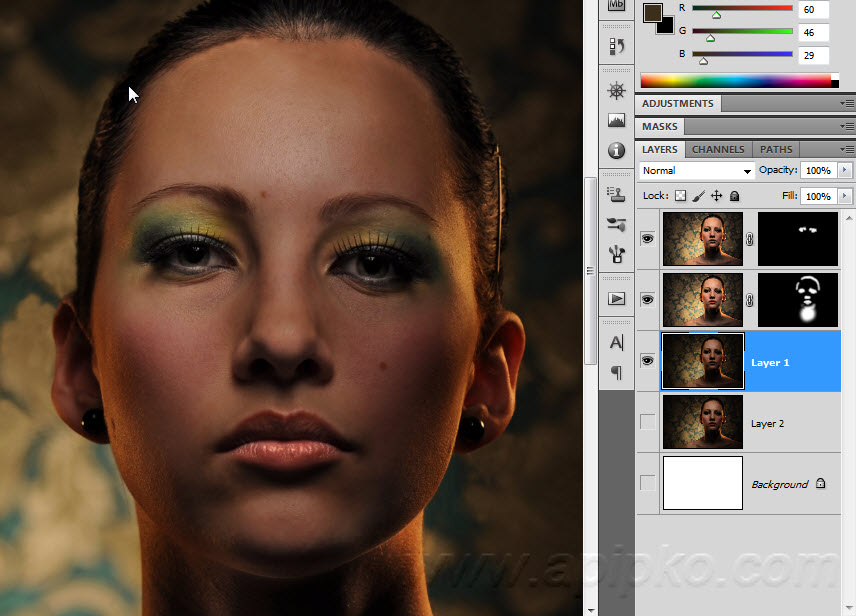Макияж лица в Фотошопе
Из этого урока вы узнаете, как сделать разноцветный, модный и креативный макияж лица в Фотошопе. Основное внимание уделяется использованию цветовых сочетаний и режимов наложения слоев.
Пример HTML-страницыШаг 1.
Работаем с изображениемОткройте фото модели. Используйте Инструмент Кадрирование — Crop Tool (С), чтобы обрезать изображение, оставив только лицо и верхнюю часть шеи. Нажмите ОК, чтобы применить изменения.
Шаг 2.
Работаем с изображением
Для начала мы отредактируем цвет губ, чтобы он больше сочетался с оттенком щек и цветов. Используйте Инструмент Полигональное лассо — Polygonal Lasso Tool (L), чтобы выделить губы. Затем перейдите в меню Слой > Новый корректирующий слой > Цветовой тон/Насыщенность (Layer > New Adjustment Layer > Hue/Saturation) и установите значение Цветовой тон (Hue) +8.
Шаг 3.
Работаем с изображениемДалее создайте новый слой (Ctrl + Shift + N) и возьмите мягкую круглую Кисть – Brush Tool (B) цвета #7e2224 и закрасьте области внутренней части верхнего века. Измените режим наложения этого слоя на Перекрытие (Overlay) с Непрозрачностью (Opacity) 100%:
Шаг 4.
Работаем с изображениемСнова создайте новый слой (Ctrl + Shift + N), и возьмите и возьмите мягкую круглую Кисть – Brush Tool (B) цвета #5e8052 и закрасьте области нижних и верхних век, как показано на рисунке. Также измените режим наложения этого слоя на Перекрытие (Overlay) с Непрозрачностью (Opacity) 100%:
Шаг 5.
Работаем с изображениемШаг 6.
 Работаем с изображением
Работаем с изображением Создайте новый слой и продолжайте добавлять цвет на нижние веки, как показано на рисунке, мягкой круглой Кистью – Brush Tool (B) цвета #8d6d72. Измените режим наложения слоя на Перекрытие (Overlay) с Непрозрачностью (Opacity) 100%:
Шаг 7.
Работаем с изображениемНа новом слое используйте круглую мягкую Кисть – Brush Tool (B) белого цвета, чтобы нарисовать соблазнительную стрелку от края левого глаза. Затем измените режим наложения слоя на
Шаг 8.
Работаем с изображениемСоздайте новый слой нарисуйте в той же области еще одну похожую стрелку меньшего размера, но уже цветом #7e5822. Теперь измените режим наложения на Перекрытие (Overlay) с Непрозрачностью (Opacity) 100%:
Шаг 9.
Работаем с изображением
Еще раз возьмите мягкую круглую кисть цвета #597540 и закрасьте область вверху левого глаза, как показано на рисунке. Измените режим наложения слоя на
Измените режим наложения слоя на
Шаг 10.
Работаем с изображениемСоздайте еще один новый слой и с помощью Инструмента Перо — Pen tool (P) создайте фигуру, повторяющую контур верхнего века левого глаза. Затем нажмите Ctrl + Enter, чтобы создать выделение из контура. Залейте выделение цветом #7e2224 и измените режим наложения слоя на Перекрытие (Overlay), уменьшите Непрозрачность (Opacity) до 50%:
Шаг 11.
Работаем с изображениемНа новом слое создайте еще одну фигуру, используя Инструмент Перо — Pen tool (P), сделайте выделение (Ctrl + Enter) и залейте
Шаг 12.
Работаем с изображением
Дублируйте (Ctrl + J) слои, созданные в шагах 10 и 11 и переместите их на правый глаз. Используйте режим трансформирования (Ctrl+T), чтобы откорректировать перспективу.
Используйте режим трансформирования (Ctrl+T), чтобы откорректировать перспективу.
Шаг 13.
Работаем с изображениемИспользуя любой удобный инструмент выделения (Перо — Pen tool (P), Лассо — Lasso Tool (L) выделите один камешек из изображения подвески. Скопируйте и вставьте (Ctrl + C > Ctrl + V) его в ваш документ с портретом. Разместите, как показано на рисунке.
Шаг 14.
Работаем с изображениемДважды кликните левой кнопкой мыши по слою и добавьте стиль Тень (Drop Shadow) с такими настройками:
— режим наложения: Умножение (Multiply)
— Цвет (Color): черный
— Непрозрачность (Opacity): 48%
— Угол (Angle): 120
— снимите галочку Глобальное освещение (Use Global Light)
— Смещение (Distance): 2 пикселя
— Размах (Spread): 0 %
— Размер (Size): 4 пикселя
— Контур (Contour): Линейный (Linear)
— снимите галочку в окошке Сглаживание (Anti-aliased)
— Шум (Noise): 0%
— поставьте галочку в окошке Слой выбивает тень (Layer Knocks Out Drop Shadow)
Шаг 15.
 Работаем с изображением
Работаем с изображением Дублируйте (Ctrl + J) этот слой с камнем несколько раз и разместите камни по контуру разноцветных теней на свое усмотрение.
Шаг 16.
Работаем с изображениемЗатем выделите все слои с камнями и сгруппируйте их (Ctrl + G). Измените режим наложения группы на
Шаг 17.
Работаем с изображением
Добавьте корректирующий слой Кривые (Слой > Новый корректирующий слой > Кривые (Layer > New Adjustment Layer > Curves), чтобы немного затемнить камни. На маске корректирующего слоя с помощью черной кисти скройте камни, обведенные на рисунке, так как они находятся в освещенной части лица.
Шаг 18.
Финальное изображениеНадеюсь, вам понравился этот урок.
Ссылка на источник
Фотошоп макияж лица онлайн бесплатно
smartphonebuyonlineusa.blogspot.com сможет улучшить даже групповую фотографию в онлайн режиме.Продвинутый алгоритм распознает все лица на фото и автоматически произведет ретушь лица, добавив естественный макияж.Макияж онлайн: загрузи фото лица и создай бесплатно новый образ Преобразись и смотри на себя по новому за 1 клик.
Макияж онлайн: загрузи фото лица и создай бесплатно новый образ
smartphonebuyonlineusa.blogspot.com сможет улучшить даже групповую фотографию в онлайн режиме.Продвинутый алгоритм распознает все лица на фото и автоматически произведет ретушь лица, добавив естественный макияж.Виртуальный макияж в фотошопе лица онлайн.Отредактировать фотографию с помощью фотошоп лица онлайн. Виртуальный макияж в фотошопе лица онлайн.Причем совершенно бесплатно.
Виртуальный макияж в фотошопе лица онлайн.Причем совершенно бесплатно.
Виртуальный стилист — подбор макияжа и причесок
Макияж онлайн: загрузи фото лица и создай бесплатно новый образ Преобразись и смотри на себя по новому за 1 клик.МАКИЯЖ И КОСМЕТИКА ОНЛАЙН — Сделай макияж, выбери новую прическу, цвет волос онлайн: изменить прическу, цвет волос, размер волос, бесплатно на В меню «Редакторы фотошоп онлайн» появился.
Макияж онлайн: загрузи фото лица и создай бесплатно новый образ
Добро пожаловать в «Виртуальный макияж» — бесплатный инструмент, который поможет вам подобрать подходящий образ для любого случая.Онлайн-брошюры Mary Kay® Безупречный тон лица.Принимайте: Фоторедактор онлайн на русском с эффектами лица с макияжем бесплатно, простой и удобный! Этот фото редактор — мечта каждой девушки, желающей опробовать новую прическу или макияж!
Принимайте: Фоторедактор онлайн на русском с эффектами лица с макияжем бесплатно, простой и удобный! Этот фото редактор — мечта каждой девушки, желающей опробовать новую прическу или макияж!
Фотошоп лица онлайн — виртуальный макияж.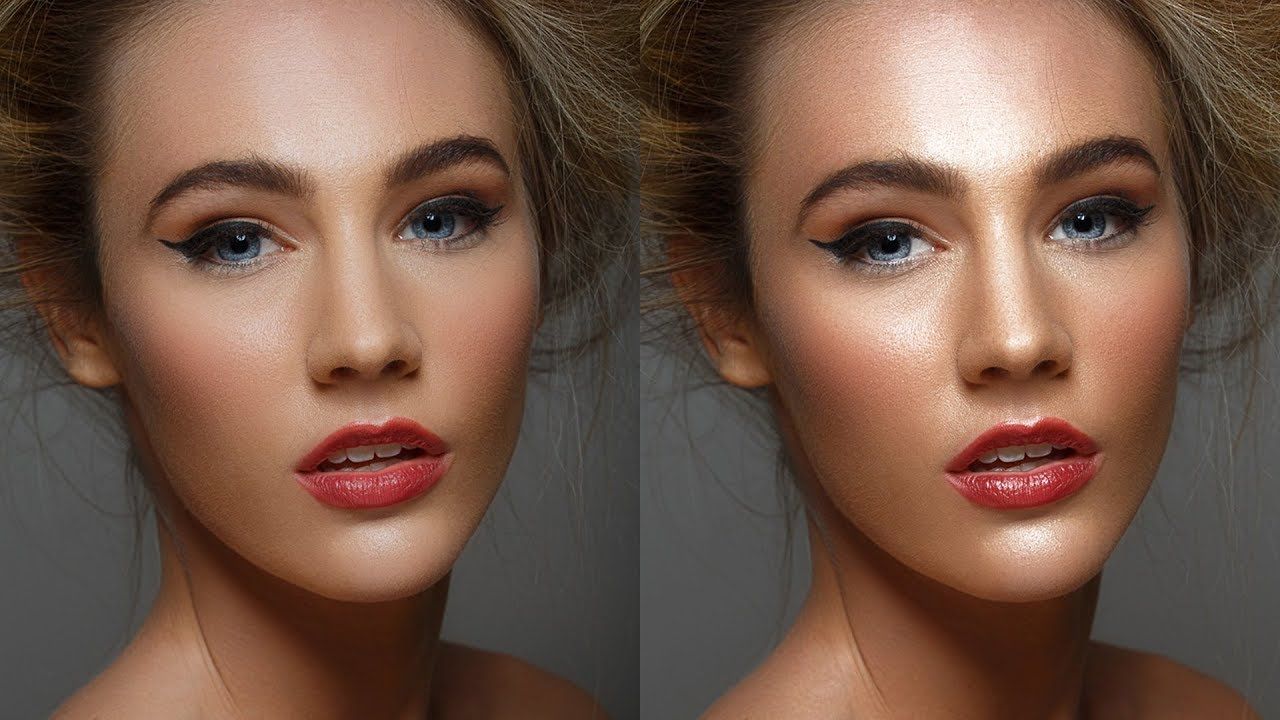 Теперь уже ясно, что улучшение лица онлайн возможно.Тайна раскрыта! К слову сказать, данное приложение можно .
Теперь уже ясно, что улучшение лица онлайн возможно.Тайна раскрыта! К слову сказать, данное приложение можно .
Виртуальный макияж в фотошопе лица онлайн.Отредактировать фотографию с помощью фотошоп лица онлайн.Виртуальный макияж в фотошопе лица онлайн.Причем совершенно бесплатно.
Бесплатный онлайн сервис подбора макияжа и причёсок по фото.Работает на русском языке, не требует регистрации.вы легко сможете подобрать макияж и .
В сегодняшней статье мы подробно рассмотрим вопрос, касающийся того, как сделать красивую и привлекательную фотографию с применением фильтров, и различных эффектов в программе фотошоп онлайн К слову сказать, данное приложение можно скачать на смартфон, на сайте не сложно найти соответствующие кнопки.
МАКИЯЖ И КОСМЕТИКА ОНЛАЙН — Сделай макияж, выбери новую прическу, цвет волос онлайн: изменить прическу, цвет волос, размер волос, бесплатно на В меню «Редакторы фотошоп онлайн» появился.
Некоторые из этих нововведений мы рассмотрим в данной статье. Но есть несколько интересностей:.
Но есть несколько интересностей:.
Фотошоп лица онлайн — виртуальный макияж.Теперь уже ясно, что улучшение лица онлайн возможно.Тайна раскрыта! К слову сказать, данное приложение можно .
А при работе с веб-камерой, например в скайпе, эту программу можно использовать? Если я правильно поняла, можно загрузить в эту программу свое фото.
Youcam makeup онлайн для компьютера без скачивания. Виртуальный макияж онлайн: бесплатные сервисы
Наличие под рукой косметического набора из YouCam Makeup – это правильный и «умный» подбор комплекса, сочетающего стиль, красоту и здоровье. Можно скачать Youcam Makeup на компьютер и импровизируя с готовыми «образами красоты», сотворить неповторимый свой. Черты лица здесь распознаются с максимальной точностью, поэтому стиль создается достаточно реалистичный и безупречный.
В приложении имеется необходимые и разнообразные по составу инструменты. С их помощью происходит улучшение внешнего вида для глаз, кожи, губ, зубов.
Видео-обзор
Возможности приложения на ПК
Обновленная версия Youcam Makeup онлайн для компьютера воспринимается на «ура» прекрасной половиной. Благодаря приложению, можно полностью преобразиться. Это просто. Потребуется фотография и установка приложения.
В сочетании с игровым вариантом девочки имеют возможность со временем вырабатывать способности красиво и со вкусом подбирать для себя косметические средства. Основными преимуществами является наличие громадного функционала, простая установка и применение плюс, что нет багов и малый вес.
С этим приложением возможно:
- Проводить корректировку формы и цвета лицевого овала, подбирая именно то, что отвечает внутреннему настроению и содержанию.

- Сделать общей тональность кожных тканей, потому что для многих различие цветов в различных областях лица является нежелательным.
- Придать коже желаемый эффект белизны, устранив нежелательные моменты (прыщики, шрамы или пигментацию, а также прочие дефекты).
- Провести осветление зубной эмали до совершенного уровня.
- Скомбинировать массу индивидуальных схематичных подборок нанесения макияжа, и выбрать именно то, что подходит для каждой девушки.
- Придать глазам «не красный оттенок» и подтереть мешки, портящие внешний вид и создающий нездоровый и усталый облик.
- «Вернуть» ощущение свежести и бодрости.
- Провести коррекцию изгиба линии бровей, изменяя их по форме, ширине и цвету. Ведь именно их контур и играет важную роль в общем облике женщины.
- Придать коже матовый оттенок без бликов и отсветов, потому что этот нежелательный эффект портит весь образ.
- Подобрать персональный мейкап, а возможно не один на разные случаи жизни (для занятий спортом, проведения праздников, романтики, дискотечный вариант, пикник, деловой стиль, театральные постановки).
 Все что душе угодно.
Все что душе угодно. - Делать редакцию фотографий, использую разнообразные фильтры и спецэффекты.
Дополнительно, в качестве бонуса, имеется опция полезных профессиональных пожеланий и предложений как лучше наносить косметические средства. Это проводится на английском, но настолько понятно, что трудностей в этом не возникнет.
Установка приложения принесет реальную пользу для тех, кто:
- Увлекается художественной фотографией и хочет достичь профессионального мастерства в качестве стилиста, визажиста, дизайнера.
- Подумывает о кардинальной смене внешнего вида. Ведь не секрет, что новый облик привносит в жизни изменения в лучшую сторону.
- Находится в поиске необычных, стильных и ярких вариантов преображения внешности или предпочитает их самостоятельно разрабатывать для своих подруг и знакомых, добиваясь идеала.
- Работает в дизайнерской сфере.
- Принял серьезное решение заняться редактированием, или хочет этому научиться для дальнейшего развития своих способностей и приобретения профессиональных навыков.

Интерфейс понятен на интуитивном уровне при этом придает легкость, непринужденность всему процессу, увлекая своими возможностями. Результат сохраняется специальной опцией.
Преимущества и недостатки приложения
Преимущества:
Приложение Юкам Мейкап для ПК имеет немало ценных преимуществ:
- Наличие большого функционала (расширенный ассортимент разнообразнейшей косметики – теней и помад, румян и блеска для губ, пудры и тонального крема).
- Можно применять приложение сразу и на смартфоне и на компьютерном устройстве.
- Обеспечивает профессиональный уровень качества.
- Натуральность и естественность.
- Комфорт и доступность в применении. Оно не «виснет» и быстро реагирует на команды, плюс очень просто устанавливается.
- Занимает мало памяти и проверена на вирус, разработана с учетом последних современных стандартов.
- С ним не трудно разработать безукоризненный образ, применяя косметические средства. Кстати, Юкам Мейкап успешно применяется при профессиональном создании стилей.

Недостатки:
За все время функционирования проекта ни один человек не нашел значимых минусов. Составляет конкуренцию такому популярному графическому редактору, как Photoshop только места занимает значительно меньше и обучиться работы с ним гораздо легче.
Как установить Youcam Makeup на компьютер
Чтобы без проблем запускать Youcam Makeup на персональное устройство и обеспечить его установку, достаточно обладать версией ОС XP и выше. Также необходимо наличие специализированного приложения-эмулятора.
Для установки приложения на компьютере предлагается два способа.
В первом случае Юкам Мейкап просто устанавливается на ПК или ноутбук с помощью эмулятора. Затем находится по названию, используя поисковик .
Во втором случае качается архив этого сайта. В нем уже имеется.apk файл, приложение-эмулятор и готовая инструкция по установке.
Вывод
Возможность скачать Youcam Makeup обеспечивает наличие на компьютере персонального фото-редактора с расширенными возможностями, основанными на высоких технологиях. Такое богатейшее собрание всевозможных средств, для создания абсолютно нового, оригинального образа и авторского макияжа, позволит сделать подборку из многообразия представленных вариантов для собственного совершенствования, развития чувства прекрасного, да и просто поэкспериментировать и с удовольствием провести досуг.
Такое богатейшее собрание всевозможных средств, для создания абсолютно нового, оригинального образа и авторского макияжа, позволит сделать подборку из многообразия представленных вариантов для собственного совершенствования, развития чувства прекрасного, да и просто поэкспериментировать и с удовольствием провести досуг.
Самое интересное в
нем то, что изоображение перестало быть статичным. Точнее, тебе не
нужно сначала делать свое фото, потом грузить его в в Makeup Genius, а нужно
просто запустить приложение. Камера с эффектом живого зеркала отлично
имитирует реальность в динамике. Считывает информацию с 64 точек на лице и
учитывает до 100 различных выражений. И настолько точно отслеживает поворот
головы (до 60 градусов), что макияж движется вместе с лицом. Создатели – а
авторство принадлежит L’Oréal Paris – рассказывают, что технология
основана на разработках крупнейших киностудий Голливуда. Приложение
дает возможность протестировать всю косметику и перемерить все модные
образы сезона от визажистов L’Oréal. Более того, умная программа и сама может помочь
подобрать макияж к тому, что на тебе надето. А потом еще и откроет доступ
к урокам макияжа от ведущих визажистов марки.
Более того, умная программа и сама может помочь
подобрать макияж к тому, что на тебе надето. А потом еще и откроет доступ
к урокам макияжа от ведущих визажистов марки.
Inglot Virtual Makeover
Inglot – марка декоративной косметики, родом из Польши. В Алматы в последние годы
ее все больше, поэтому приложение и бросилось в глаза. Поклонницы часто говорят
о Inglot, что это
бюджетный вариант M.A.C.
Не готовы согласиться, впрочем, сейчас речь не о марке, а о приложении,
созданном по ее заказу. В нем можно «примерить» на свое фото все оттенки,
текстуры, способы нанесения фирменных средств марки. Немного раздражают
выплывающие при выборе не цвета, а целые палетки для макияжа и закрывающие
почти все твое лицо. Нанесла, например, на губы нужный оттенок, но посмотреть
результат не получится, пока не закроешь весь раздел помад. Одним словом быстро
и легко «изменить» или «подкорректировать» здесь ничего не удастся. Но выбор,
выбор средств более чем обширный. Одних рассыпчатых пудр мы насчитали более 20
видов.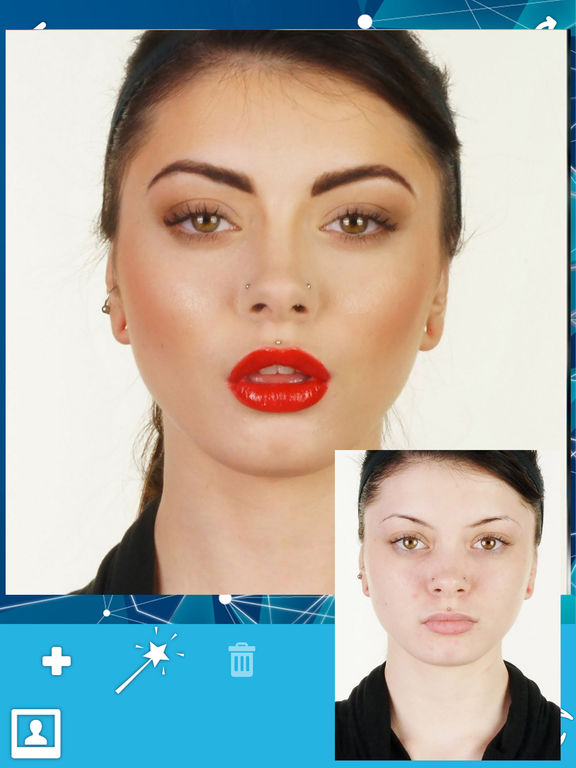
Задумывалось приложение как своего рода примерочная макияжа. Но мы-то с тобой знаем, что использовать его можно еще и для доведения до совершенства большей части своих селфи. В приложении есть наборы бесплатных эффектов для глаз, губ и причесок. А за 2,99 доллара можно приобрести еще и возможность сохранять фотографии в высоком разрешении (до 4 мегапикселей). Одним словом, теперь необязательно тратить каждое утро час на макияж.
Make Up For Ever – Pocket Studio
Удобный и стильный интерфейс официального приложения одной из главных марок профессиональной косметики будет интересен не только для нубов, но и для мастеров визажа. Видеоуроки расскажут, как сделать кошачий взгляд или smoky eyes, а виртуальный wish list поможет запомнить нужные для этого средства и легко найти их в магазинах марки.
YouCam Makeup
Приложение само
определяет ключевые точки на лице, правда, не так быстро, как этого хотелось бы.
Внутри есть готовые луки, которые можно примерить, а также можно отдельно
выбрать цвет помады, оттенок тонального средства, форму бровей для себя и так
далее. Но, сразу оговоримся, создавали приложения явно сторонники олдскульного
макияжа: ни одного безумного цвета теней для век или помады нам найти не
удалось. Все здесь очень чинно, благородно, прилично. Самой также не удастся
выбрать форму линии подводки или высоту накладываемых теней. Все опять же
исключительно в рамках шаблонов.
Но, сразу оговоримся, создавали приложения явно сторонники олдскульного
макияжа: ни одного безумного цвета теней для век или помады нам найти не
удалось. Все здесь очень чинно, благородно, прилично. Самой также не удастся
выбрать форму линии подводки или высоту накладываемых теней. Все опять же
исключительно в рамках шаблонов.
Увлекательное приложение по макияжу, которое предлагает попробовать себя в роли визажиста. Помимо игры с оттенками теней и румян, коллекции которых составляют более 55 вариантов, по итогам созданного мейкапа приложение дает собственную оценку образу.
MakeUp
By ModiFace
Отличный вариант
приложения, если ты делаешь свое фото при правильном и достаточном
освещении (пересвет также не на пользу!). У приложения действительно обширный
выбор средств и оттенков и, ликуйте фанаты Леди Гага, возможность примерить
образ знаменитости. Больше всего в приложении нам импонирует обширный выбор
средств «для макияжа» и то, что каждое из них имеет реального двойника (марку и оттенок
программа назовет безошибочно). А еще MakeUp By ModiFace обязательно предложит тебе
несколько способов и техник нанесения выбранного средства. Просто огромную
работу проделали создатели, за что им спасибо.
А еще MakeUp By ModiFace обязательно предложит тебе
несколько способов и техник нанесения выбранного средства. Просто огромную
работу проделали создатели, за что им спасибо.
How
To Do Your Own Make Up
How To Do Your Own Make Up приложение по макияжу
Программа YouCam Makeup для Андроид – это виртуальный косметический набор, с помощью которого вы сможете экспериментировать с образами и найти свой. Создавайте уникальные макияжи, прически, которые будут сочетаться с вечерними нарядами.
YouCam Makeup оснащено умным высокоточным детектором распознавания контуров лица, который позволяет создавать реалистичные образы. С помощью инструментов улучшайте внешний вид кожи, глаз, зубов. Сочетая оттенки и тона помады, туши, теней и основы под макияж, вы сможете создать идеальный макияж, словно профессиональный стилист. Возможности приложения поистине впечатляют.
Основные возможности YouCam Makeup
- Инструменты для работы с кожей и лицом: удаление пятен, изменение контуров лица и носа, тональник, сглаживающий фильтр, удаление блеска кожи, добавление румянца, изменение тона лица.

- Инструменты преображения – устранение эффекта красных глаз, кругов под глазами, увеличение их размера, придание блеска и сияния, большая палитра оттенков теней для век, карандаш для глаз, добавление длины и объема ресницам.
- Работа с бровями: изменение формы и цвета, выбор формы и изгиба бровей.
- Создание безупречной улыбки: выбор помады, отбеливатель зубов.
- Улучшение кожи: авторедактирование, встроенное приложение для съемки селфи, редактор кожи и 14 стильных эффектов в реальном времени.
- Руководство по макияжу: новинки и тенденции макияжа, маникюра и укладки волос, рекомендации от экспертов со всего мира.
Приложение YouCam Makeup поможет вам создать профессиональный образ и выглядеть, как фотомодель. Оно простое в использовании, с интуитивными инструментами, обладает всем спектром возможностей для полноценной работы над стилем и макияжем.
Современные, в том числе мобильные технологии, постоянно совершенствуются. Даже хирургические операции уже делают роботы, автомобили ездят сами по себе, а косметика уступила смартфонам.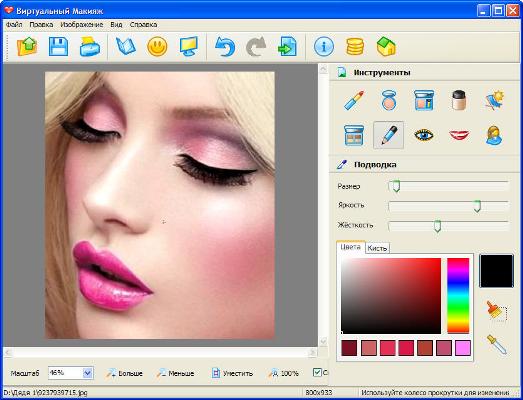
Именно такой программой и является YouCam Makeup. К сожалению, приложение не создавалось для компьютера, но мы поможем вам понять – как установить ее на компьютер и пользоваться всеми достоинствами на большом мониторе ПК.
Тут можно делать удивительные селфи (присутствует масса разных эффектов). Такие фильтры помогают реализовать, например, видимость старой фотопленки или создать эффект лунного или неонового сияния. Так, в фотографиях появляется особый шарм, которого не хватает подобным программам.
Как скачать программу для компьютера
Чтобы запустить любой Андроид – софт на ПК, нужно немного дополнить функционал последнего и установить на него специальную виртуальную машину с ОС Android. На первый взгляд, звучит довольно запутанно, но если разобраться, все просто, так давайте разбираться…
Устанавливаем эмулятор
Изначально скачиваем последнюю версию лучшего Андроид – эмулятора BlueStacks 4. Последняя официальная версия утилиты находится за нашей кнопкой. Смело жмем ее и ждем загрузки файла. Его размер составляет приблизительно 300 МБ, так что при плохом интернет – канале, придется немного подождать.
Смело жмем ее и ждем загрузки файла. Его размер составляет приблизительно 300 МБ, так что при плохом интернет – канале, придется немного подождать.
Как только файл будет загружен, можно приступать к его запуску. Дважды кликаем по инсталлятору. В результате открывается окошко с полосой, отображающей ход извлечения SFX- архива.
Потом приступаем непосредственно к инсталляции эмулятора. Соглашаемся с условиями использования программы и жмем «Далее».
Выбираем путь установки, куда он будет вести нет никакой разницы, а вот наличие свободного места на указанном разделе обязательно!
Следующий шаг очень важен, оставьте оба флажка на своих позициях. В противном случае эмулятор будет неполноценным в прямом смысле этого слова. Жмем «Установить».
Установка началась, обычно, она длится около пары минут, если, конечно, вашему ПК не 15 лет. В любом случае придется дождаться ее завершения.
Заканчиваем с установкой, кликайте по «Готово».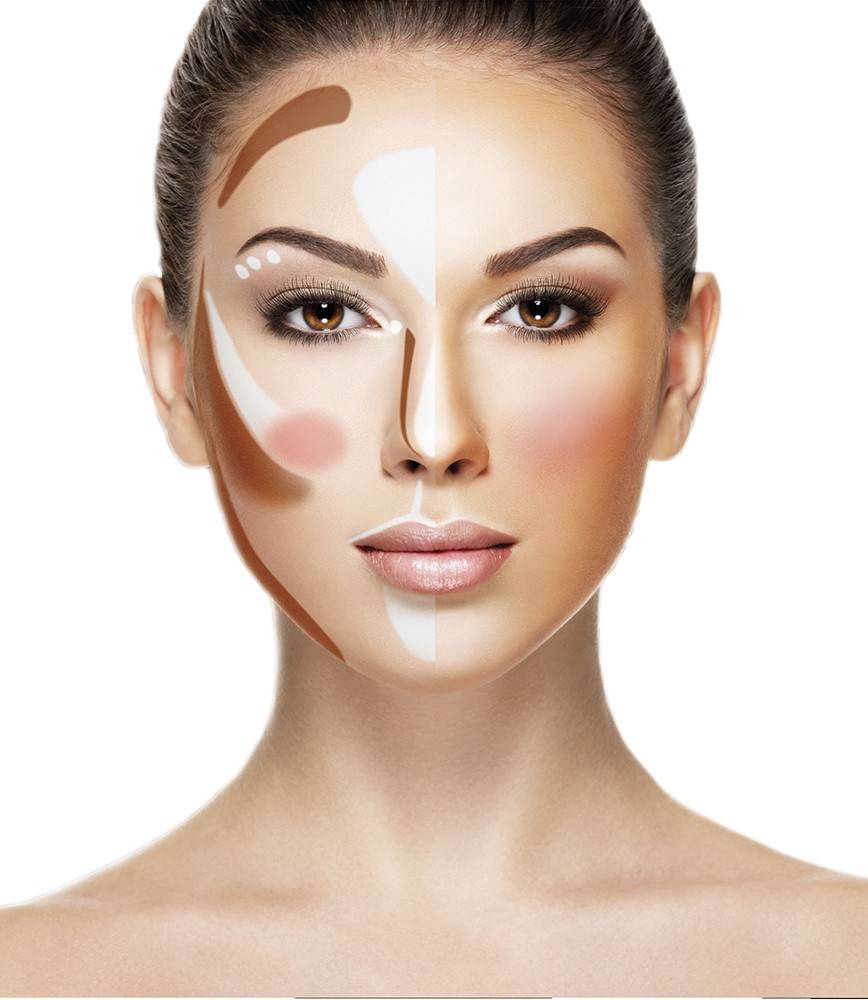
Немного настроек
Выбираем язык. На этом языке будет отображаться весь интерфейс Блюстакс.
Обязательно зарегистрируйте Google – аккаунт, без него воспользоваться магазином приложений будет невозможно! Если учетка уже есть просто впишите данные от нее в поля окна.
Ждем входа в систему.
И заканчиваем настроечный процесс вводом личных данных.
Финал – ставим программу YouCam Makeup на компьютер
Переходим к установке самой программы. Помните – таким способом можно ставить практически весь Андроид – софт на ПК с Windows 8.1, Windows 10 и даже старушкой Windows 7. К делу – переходим в магазин Гугл.
Вбиваем в поисковое поле название игры и смотрим выдачу. В точности как на рисунке кликаем по картинке нужной нам программы.
Попадаем на страничку с приложением и клацаем одну-единственную кнопку «Установить».
Казалось бы – установка начнется, но нет, еще нужно разрешить программе доступ.
А вот и установка, терпеливо ждем ее завершения.
Как только АПК – файл скачается и установится, программу можно запускать. Для этого предусмотрена клавиша «Открыть».
Красота женщины – её оружие. Чтобы пленить мужчин и добиваться своих целей, женщине нужно быть всегда на высоте, а помогут этому удачно подобранный наряд, шикарные туфли, и, конечно же, достойный макияж. В выборе наиболее подходящего вам мейкапа неоценимую помощь окажет онлайн программа Youcam Makeup.
Youcam Makeup – это онлайн продукт, предназначенный прежде всего для девушек и женщин. Приложение позволит создать и отредактировать ваше фото с помощью различных косметических инструментов, вы сможете наложить на своё фото разные вариации макияжа, попробовать различные образы, и выбрать наиболее подходящий именно для вас. Также вам может быть интересен описанный мной ранее в статье.
Приложение на ПК обладает богатой вариативностью настроек. Вы сможете выбрать как общий стиль макияжа и посмотреть, как вы будете смотреться с ним на фото, так и попробовать сменить различные его составляющие – румяна, помаду, тени, карандаш и так далее, сможете попробовать новые вариации причёсок и выбрать аксессуары, наиболее соответствующие вашему лицу (серёжки, бусы, колье и так далее).
Программа Youcam Makeup отлично распознаёт контуры вашего лица, и весьма точно накладывает на него выбранный вами макияж. Она совершенно бесплатна, но для своей стабильной работы требует устройства с быстрым процессором и хорошей памятью (ОС Android 4.0 и выше).
Возможности онлайн приложения Youcam Makeup
Для работы с online приложением достаточно скачать его с Плей Маркет или iTunes и установить на вашем устройстве. Или установить Youcam Makeup на компьютер, об этом далее. После запуска вы увидите внизу пять основных иконок:
Первая иконка с буквой «B» (Beauty) слева познакомит вас с тенденциями в мире макияжа, вы также сможете оформить подписку на понравившиеся вам материалы.
Вторая иконка Youcam Makeup с лупой позволит вам осуществить поиск по тегам и категориям, а также пригласить своих друзей воспользоваться программой.
Выбор третьей иконки с домиком даст вам возможность сделать ваше фото (или использовать уже существующее), и наложить на него различные варианты макияжа, причёски, аксессуары и так далее. Тут присутствуют две основные кнопки: «Фотомакияж» (позволит вам попробовать различные виды макияжа что называется «на ходу», используя камеру для селфи), и «Камера для селфи» (позволит сделать ваше фото, а уже потом накладывать на него различные варианты мейкапа).
Тут присутствуют две основные кнопки: «Фотомакияж» (позволит вам попробовать различные виды макияжа что называется «на ходу», используя камеру для селфи), и «Камера для селфи» (позволит сделать ваше фото, а уже потом накладывать на него различные варианты мейкапа).
В данной третьей Youcam Makeup опции также имеются пять кнопок, расположенных чуть сверху.
- «Макияж для фото» позволит вам выбрать уже готовое фото на своём телефоне, и уже затем наложить на него макияж».
- «Selfie» познакомит вас с коллекцией лучших селфи из журнала «Glamour», а кнопка «Фильтр» позволит загрузить с Плей Маркет различные забавные фильтры для селфи.
- Нажав на «Профессиональные» вы сможете загрузить приложение «Youcam Perfect» для профессионального визажа, а выбор кнопки «Костюм-макияж» познакомит вас с различными забавными образами макияжа (сказочные герои, животные и так далее).
Четвёртая кнопка отвечает за обмен сообщениями между пользователями, а пятая предназначена для настроек вашего аккаунта (необходима регистрация).
Как выглядит функционал онлайн приложения Youcam Makeup вы можете посмотреть на видео:
Как пользоваться виртуальным макияжем
Для использования приложения Youcam Makeup достаточно кликнуть на третью кнопку с изображением домика, выбрать «камера для селфи», сделать ваше фото, нажать на «макияж» слева снизу, а затем выбрать опции «выражение лица» (даёт общие изменения стиля) или «макияж» (позволяет работать с лицом, глазами, ртом, волосами и аксессуарами). Поработав с различными вариантами макияжа, и добившись приемлемого результата, вы можете сохранить полученное фото с помощью кнопки «Сохранить».
Также можно использовать уже имеющуюся на вашем устройстве фотографию (её выбор осуществляется с помощью кнопки «Макияж на фото») или поиграться с разными стилями макияжа на ходу (кнопка «Фотомакияж»).
Как пользоваться Youcam Makeup на ПК
Поскольку версии приложения на ПК на данный момент не существует, то для запуска Youcam на компьютере предлагаю воспользоваться эмуляторами Android под названием Bluestacks 2 или Nox App Player.
К примеру, для запуска Youcam на Bluestacks 2 нужно скачать эмулятор вот отсюда , установить его на компьютер, пройти авторизацию через аккаунт Гугл, и вбив в строке поиска эмулятора Youcam Makeup скачать данное приложение. Теперь вы сможете пользоваться возможностями Youcam Makeup онлайн на своём компьютере с помощью Bluestacks.
Онлайн аналоги Youcam Makeup на PC
Существуют множество альтернатив программы Youcam Makeup на компьютер. К примеру, я бы отметил онлайн-ресурс «pho.to», (находится вот ) позволяющий быстро и эффективно редактировать ваше фото, сглаживая его шероховатости, убирая морщины и так далее. Кроме фоторедактора тут присутствуют различные фильтры, есть опция быстрой коррекции фото, возможность создания аватаров для социальных сетей и многое другое.
Для начала работы с ресурсом нужно выбрать необходимый подраздел, загрузить своё фото с компьютера (или Facebook), а затем и начать пользоваться богатыми возможностями сайта.
Заключение
Онлайн приложение Youcam Makeup на PC подойдет, прежде всего, тем представительницам прекрасного пола, кто не только любит эксперименты со своим макияжем, но и желает быть в курсе всех последних новинок моды. Если вы хотите быть в тренде и реагировать на самые последние «писки» моды – тогда смело скачивайте данное приложение и отправляйтесь в незабываемое путешествие по необъятным просторам мира моды, мира роскошных мужчин и сногсшибательных женщин.
Если вы хотите быть в тренде и реагировать на самые последние «писки» моды – тогда смело скачивайте данное приложение и отправляйтесь в незабываемое путешествие по необъятным просторам мира моды, мира роскошных мужчин и сногсшибательных женщин.
Вконтакте
Урок — Как нанести макияж на лицо — Уроки Фотошоп — ВСЕ ДЛЯ ФОТОШОПА
Откройте фотографию на которой вы будете учиться наносить макияж по этому уроку, или можете взять наш исходник.Прежде всего мы должны сделать кожу лица более мягкой. Создайте дубликат слоя (Ctrl+J) назовём его «кожа». Спрячте задний план нажав на глазик возле миниатюры фото заднего плана в палитре слои. Удалите всё лишнее на фото (волосы, одежду, глаза, губы), у вас должна остаться только кожа лица. Удалить вы можете любым известным вам способом, ластиком, прямолинейным лассо или быстрой маской, выбор средств оставляю за вами, главное результат! У вас должно получиться что-то наподобие этого.
К слою «кожа» применим фильтр Размыти по Гауссу. Фильтр — Размытие — Размытие по Гауссу
Фильтр — Размытие — Размытие по Гауссу
Со следующими настройками:
Поменяйте режим смешивания с Нормальный на Мягкий свет с непрозрачностью 60%. Верните видимость слою «Задний план» и слейте слои (Ctrl+Shift+E).
ГУБЫ. Результат как говориться на лицо. Теперь займёмся макияжем, начнём с губ. Возьмите инструмент «Прямолинейное лассо», выделите область губ как на рисунке ниже.
Скопируйте выделенную область на новый слой применив горячие клавиши в фотошопе (Ctrl+J), слой назовите «Губы». Оставайтесь на активном слое «Губы», применим к нему Цветовой тон/насыщенноть (Ctrl+U)
Установите настройке как на картинке ниже:
У вас должно получиться что-то наподобие этого. Возьмите инструмент «Ластк» и удалите лишнюю помаду. Установите непрозрачность слоя на 70%. И вернитесь на основной задний план.
ГЛАЗА. Теперь займёмся глазами, изменим цвет глаз и добавим тени. Выберите инструмент «Овальная область» и выделите глаза как показано ниже:
Выберите инструмент «Овальная область» и выделите глаза как показано ниже:
Нажмите (Ctrl+J) чтобы дублировать выделенную область на новый слой. Назовите слой «Глаза». Применим к слою «Глаза» Изображение — Коррекция — Уровни (Ctrl+L) со следующими настройками:
ТЕНИ. Вот мы и поменяли цвет глаз, теперь перейдём к нанесению теней. Создайте новый слой, назовём его «Тени» и инструментом «прямолинейное лассо» сделайте выделение как на рисунке ниже:
Заполните выделение цветом # a2ab8d и нажмите Ctrl + D чтобы снять выделение выбранного участка:
Далее Фильтр — Размытие — Размытие по Гауссу: Радиус размытия 2,5 px.
Сейчас у нас такой результат:
Идём дальше: Изображение — Коррекция — Цветовой тон/Насыщенность (Ctrl+U) установите настройки как на рис. ниже:
Измените режим наложения на «Цветовой тон» установите непрозрачность слоя 60%. Вот что у вас должно получиться:
РУМЯНА.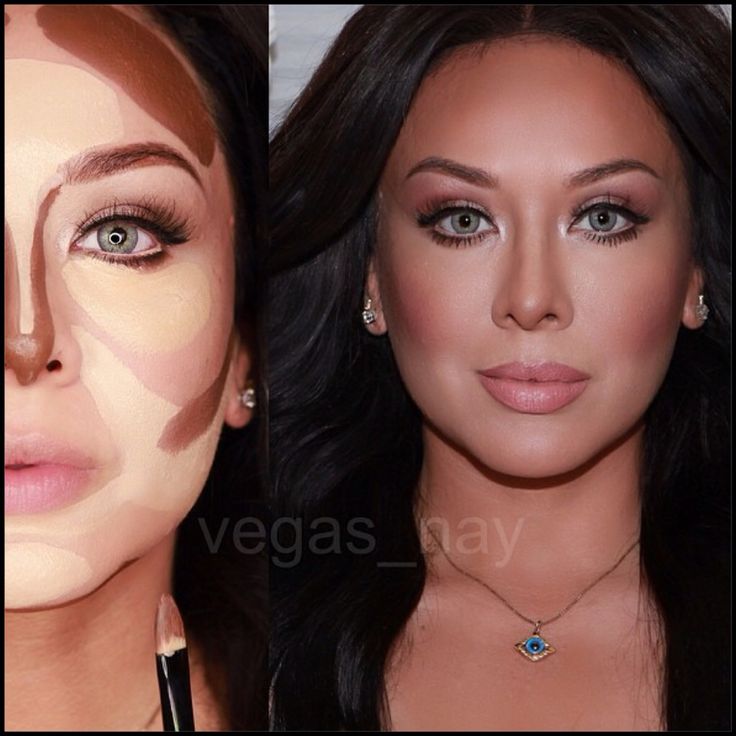 Вот наша красавица преображается, дбавим ей немного румян. Создайте новый слой «Румяна», возьмите мягкую круглю кисть и нарисуйте румяна, с левой и с правой стороны лица используя цвет: # ff94a8
Вот наша красавица преображается, дбавим ей немного румян. Создайте новый слой «Румяна», возьмите мягкую круглю кисть и нарисуйте румяна, с левой и с правой стороны лица используя цвет: # ff94a8
Примените размытие по Гауссу с радиусом рзмытия 17 px.
Румяна которые выходят за границы дозволенного стерите ластиком. Измените ржим смешивания слоя на «Цветовой тон» и по желанию можете понизить непрозрачность слоя на своё усмотрение, у меня 50%.
Вот на этом и всё! Прекрасный эффект, неправда ли?!
Фоторедактор Аватан фотошоп онлайн бесплатно с эффектами макияжа лица
Среди многих фоторедакторов онлайн бесплатно без регистрации можно пользоваться далеко не всеми. Среди тех, которые предоставляют такую возможность – необычный фоторедактор Аватан или фотошоп онлайн я бы его назвала, который легко доступен в интернет.
Почему необычный? Им можно пользоваться как на его родительской странице, так и встроенной версией в социальную сеть Вконтакте. Примечателен аватан не только этим. Немного функций фотошопа, коллекция эффектов, ретушь и многое другое. И конечно же так востребованная в последнее время возможность фоторедактора менять внешность и макияж онлайн.
Примечателен аватан не только этим. Немного функций фотошопа, коллекция эффектов, ретушь и многое другое. И конечно же так востребованная в последнее время возможность фоторедактора менять внешность и макияж онлайн.
Сайт фоторедактора имеет имя https://avatan.ru. На нем вы найдете эффекты, наклейкпи, текстуры, фоны и даже готовые фотографии, которые можете вставить в ваше редактируемое изображение.
Начало работы и основные инструменты фотошоп онлайн
Работать с Аватаном на его родном сайте просто. Кликаете в верхней части экрана в верхнем горизонтальном меню «Редактировать» и загружаете свое фото с компьютера.
Основные инструменты расположены слева. Первые три – обрезка, повернуть, изменить размер – вполне понятны. Следующий – экспозиция – для регулировки контраста и освещенности картинки. Кстати, осветлить отдельные участки фотографии можно с помощью инстумента, спрятанного во вкладке «Осветление». Достаточно выбрать диаметр кисти и пройтись ею по выбранным для осветления местам.
Кстати, осветлить отдельные участки фотографии можно с помощью инстумента, спрятанного во вкладке «Осветление». Достаточно выбрать диаметр кисти и пройтись ею по выбранным для осветления местам.
Обратного эффекта, то есть затемнения отдельных участков, вы добьетесь, применив инструмент «Прожигание». Действет аналогично «Осветлению», также меняется диаметр кисти и ее сила или насыщенность.
Вкладка «Цвета» поможет сделать снимок более насыщенным или, наоборот, слегка обесцевтить его. Также с помощью этого инструмента можно регулировать оттенок выбранного цвета с холодной гаммы на теплую и наоборот. Очень интересная функция, хотя и мало применима в реальности.
Понравился мне инструмент «Резкость» и добавочный к нему ползунок с изменением четкости рисунка.
Я бы оставила в покое два следующих инструмента, если вы ими никогда ранее не пользовались – это «Кривые» и «Уровни». Они позволят вам корректировать присутствие конкретных цветов на картинке. Работают они сложновато для начинающих осваивать редактуру фотографий, и им я посвящу отдельный урок, тем более, что данная тема актуальна и для работы в фотошопе.
Шкала масштабирования рисунка расположена сразу под ним, ползунком приближаете или удаляете изображение. Ту же самую операцию можно реализовать с помощью колесика мышки просто проскроллив картинку.
Переходим к горизонтальному меню. Здесь собраны эффекты, кторые «накладываются» на вашу фотографию.
Фильтры в Аватане
Фильтры в Аватане помогают изменить изображение – размыть, исказить, частично затемнить или высветить отдельные участки, чделать выпуклым одну часть и добавив пикселизации другой. Фильтры сгруппированы в несколько групп, каждая из которых работает по своему.
Основные позволят поработать с насыщенностью цвета и освещенностью. Здесь же можно выполнить размытие края фотографии (Виньетка)
«Камера» и «Цвет» также помогут отредактировать изображение с учетом размытия, четкости цвета. Стиль фото меняется в каждом инструменте.
Хороша вкладка «Фокус» С ее помощью вы можете сконцентрировать внимание зрителя на отдельном участке вашего изображения, изменив резкость, затемнив или высветлив остальную часть картинки.
«Художественные» эффекты помогут сделать из фотографии рисунков или «картину маслом».
Изрядно повеселиться вы сможете при работе во вкладках «Прочие», «Эксклюзивные» и «Дополнительные».
Эффекты и Действия
В Аватане встроены несколько разнообразных эффектов, применив которые вы получите свое фото с определенном стиле. Это может быть и ретро, и картинка в неоновом свете и другие. Главное – само изображение не меняется.
В наборах, представленных во вкладке «Действия», эффекты более разнообразны.
Текстуры
С помощью текстур можно добавить поверх картинки полупрозрачные изображения, начиная от солнечных бликов до лепестков роз. «Блестки», «Радуга», «Огонь» — названия говорят сами за себя.
Наклейки
Это уже категория «приклеиваемых» непрозрачных картиночек-наклеек. Как настоящие наклейки они такие же смешные и добавят вашему изображению немного юмора.
Текст
Отличная возможность подписать фотографию или наложить на нее водяной знак. Главное достоинство редактора Аватан в том, что он предоставляет нам возможность писать по русски! Выделены в отдельную вкладочку кириллические шрифты и вам не придется перерывать всю библиотеку шрифтов, чтобы найти те, что пишут на родном нам языке.
Главное достоинство редактора Аватан в том, что он предоставляет нам возможность писать по русски! Выделены в отдельную вкладочку кириллические шрифты и вам не придется перерывать всю библиотеку шрифтов, чтобы найти те, что пишут на родном нам языке.
Нужный вам текст необходимо вписать в прямоугольном поле, которое расположено сверху списка шрифтов.
После того, как кликнете кнопку «Добавить» текст появится на фотографии и откроется шкала дополнительных настроек цвета, прозрачности (ползунок «переход»), размера и расположения текста. Можно также отобразить по горизонтали или по вертикали. Отличная альтернатива Фотошопу.
Ретушь
Эта вкладка понравится тем, кто хочет поработать над своей внешностью: убрать морщинки, «загореть» или «нарумяниться». Есть также и редактор цвета глаз, «пластика» и даже «отбеливание зубов». А еще удлинение ног и похудание! Виртуальный косметический кабинет с возможностями изменения внешности без хирургического вмешательства.
Рамки
Еще одна отличная вкладка, расширяющая возможности редактирования изображений и подготовки их для публикации в интернете или в своем виртуальном альбоме. Рамка – она и в Африке рамка. Поэтому особо расписывать и рассказывать не буду. Выбирайте подходящую для вас, меняйте размер и другие характеристики для лучшего отображения и сохраняйте результат.
Рамка – она и в Африке рамка. Поэтому особо расписывать и рассказывать не буду. Выбирайте подходящую для вас, меняйте размер и другие характеристики для лучшего отображения и сохраняйте результат.
Аватан ВКонтакте
И на закуску самое главное – фоторедактор Аватан доступен в социальной сети ВКонтакте. Ссылочка https://vk.com/avatan
Там же вы можете создать простой коллаж, используя фотографии как со своего компьютера, так и из альбомов ВКонтакте. Отличное решение. Для коллажа вам следует выбрать сначала общий вид будущего коллажа.
Затем перетащить из альбома фотографии в нужные клеточки. И сохранить, кликнув на кнопочку «готово». Вот и все дела.
Если выбранное число столбцов или рядов для фотографий вам не подходит или вы хотите изменить расстояние между исходными фотографиями – воспользуйтесь дополнительными настройками во вкладке, обозначенной шестеренкой. Там же меняется фон-подложка под фото.
Далее можете редактировать в Авватане или сохранить полученный результат.
Вот такой отличный фоторедактор онлайн – разумная альтернатива Фотошопу, который становится все более сложным и профессиональным.
В отдельной статье читайте о том, как создать обложку для группы ВКонтакте именно в Аватане.
Еще информация по теме:
Макияж фоторедактор онлайн
- Home
- Макияж фоторедактор онлайн
Тип фильтра: Все время Последние 24 часа Прошлая неделя Прошлый месяц
Список результатов Редактор фотографий для макияжа онлайн
Ретушь портретных фотографий бесплатно Ретуширование лица онлайн
Предварительный просмотр
2 часа назад В Makeup. Pho .to вы можете улучшить свой портрет онлайн быстро и легко! Просто загрузите свое лицо , фото и увидите мгновенно улучшенный портрет! Сервис автоматически устраняет эффект красных глаз и дефекты кожи (прыщики, морщины и т. Д.).), делает кожу матовой…
Д.).), делает кожу матовой…
Показать еще
См. также : Бесплатная программа для редактирования макияжа фотографий Показать подробности
Редактор макияжаи ретуширование фотографий PicMonkey
Предварительный просмотр
7 часов назад Нанесите макияж на свои фотографии с помощью наших цифровых инструментов для редактирования фотографий и ретуши. Добавьте тушь, бронзатор, помаду, румяна, тени для век и многое другое, чтобы сделать макияж полностью естественным. Начните бесплатно в PicMonkey. ком .
Показать еще
См. Также : Приложение для редактирования макияжа фотографий Показать подробности
Ретуширование фотографий онлайн бесплатно онлайн-редактор фотографий Fotor
Предварительный просмотр
7 часов назад Функция красоты Fotor позволяет вам ретушировать свои фото и добавить макияж к фото онлайн бесплатно! Наши инструменты для ретуширования включают в себя редактор лица , средство для удаления пятен, аэрограф, средство для удаления морщин, средство для удаления красных глаз, отбеливатель для зубов, средство для изменения цвета глаз, подтяжку лица, макияж глаз, оттенок губ и многое другое.
Показать еще
См. Также : Онлайн-редактор макияжа для фотографий Показать подробности
Виртуальный макияж Примерка инструмента для макияжа Советы по макияжу…
Предварительный просмотр
4 часа назад Сделайте виртуальный макияж с помощью инструмента виртуального макияжа к Maybelline . Мгновенно примерьте макияж глаз, лица и губ и создайте макияж, соответствующий вашему стилю.
Показать еще
См. Также : Ps Converter Показать подробности
LunaPic Free Online Photo Editor Добавить макияж к фотографии
Предварительный просмотр
4 часа назад Добавить макияж на Photo Free Online Photo Editor . Фото , эскиз и эффекты краски.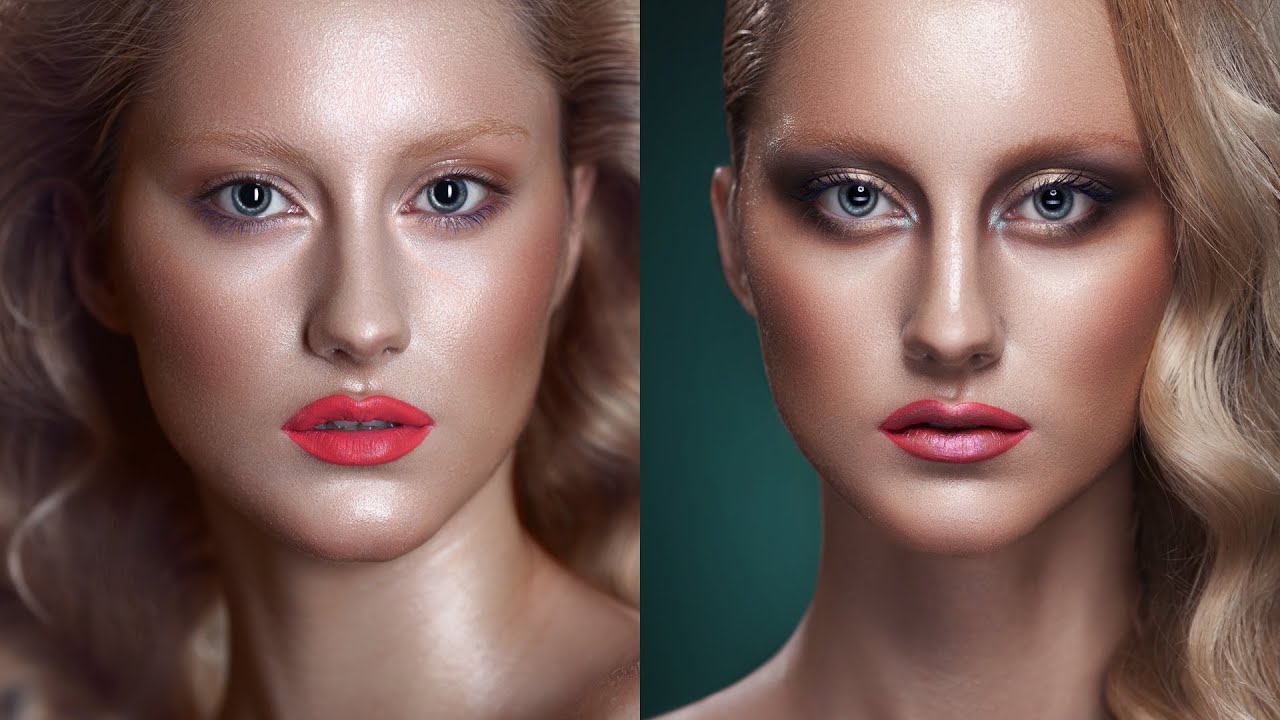 Для Tumblr, Facebook, Chromebook или веб-сайтов. Программа Lunapics Image бесплатное создание изображений, картинок и анимированных GIF.
Для Tumblr, Facebook, Chromebook или веб-сайтов. Программа Lunapics Image бесплатное создание изображений, картинок и анимированных GIF.
Показать еще
См. Также : Бесплатный конвертер Показать подробности
LunaPic Бесплатный онлайн-редактор фотографий Beauty
Предварительный просмотр
5 часов назад Beauty Free Онлайн-редактор фотографий . Фото , эскиз и эффекты краски. Для Tumblr, Facebook, Chromebook или веб-сайтов.Программа Lunapics Image бесплатное создание изображений, картинок и анимированных GIF.
Показать еще
См. Также : Бесплатный конвертерПоказать подробности
EasyHairStyler БЕСПЛАТНАЯ виртуальная игра по макияжу, макияжу и прическе
Предварительный просмотр
6 часов назад easyHairStyler Бесплатная игра — виртуальный художник по прическе и виртуальному макияжу. Виртуальный макияж easyHairStyler (или одна из игр для макияжа и макияжа) предлагает вам возможность опробовать новейшие прически знаменитостей со всего мира, прически 2021 года, свадебные прически, мужские прически Каждую неделю мы обновляем easyHairStyler с самыми горячими тенденциями прически, так что подпишитесь сейчас и пробуйте каждую неделю новейшие
Виртуальный макияж easyHairStyler (или одна из игр для макияжа и макияжа) предлагает вам возможность опробовать новейшие прически знаменитостей со всего мира, прически 2021 года, свадебные прически, мужские прически Каждую неделю мы обновляем easyHairStyler с самыми горячими тенденциями прически, так что подпишитесь сейчас и пробуйте каждую неделю новейшие
Показать еще
См. также : Бесплатный конвертер Показать подробности
Ретуширование BeFunky: ретуширование изображений и редактор лиц
Предварительный просмотр
2 часа назад BeFunky предлагает Photo Editor набор инструментов Touch Up, которые помогут вам всегда выглядеть на все сто.Наряду с автономными инструментами для уменьшения пятен и тонких линий, выравнивания тона кожи, отбеливания зубов и осветления глаз мы также предлагаем усилитель портрета на основе искусственного интеллекта. С помощью наших инструментов Touch Up вы получите портреты, поэтому
С помощью наших инструментов Touch Up вы получите портреты, поэтому
Показать еще
См. Также : Free ConverterПоказать подробности
Virtual Makeup TryOn Virtual Makeover Makeup Maybelline
Preview
6 часов назад Откройте для себя наш виртуальный макияж и онлайн инструментов для нанесения макияжа, которые помогут вам найти лучшие продукты для макияжа.Попробуйте нашу виртуальную примерку, поиск оттенков тонального крема, викторину по туши и многое другое. FIT ME FINDER НАЙДИ СВОЙ РЕЖИМ FIT ME! ВИКТОРИНА MASCARA ОТКРОЙТЕ СВОЮ ИДЕАЛЬНУЮ ТУШУ! ВИРТУАЛЬНО ПОПРОБУЙТЕ ПОПРОБОВАТЬ НОВЫЙ ВЗГЛЯД.
Показать еще
См. Также : Бесплатный конвертер Показать подробности
Фоторедактор: Fotor — Бесплатное онлайн-редактирование фотографий и изображение…
Предварительный просмотр
2 часа назад С Fotor бесплатно онлайн-фото редактор , вы можете это сделать.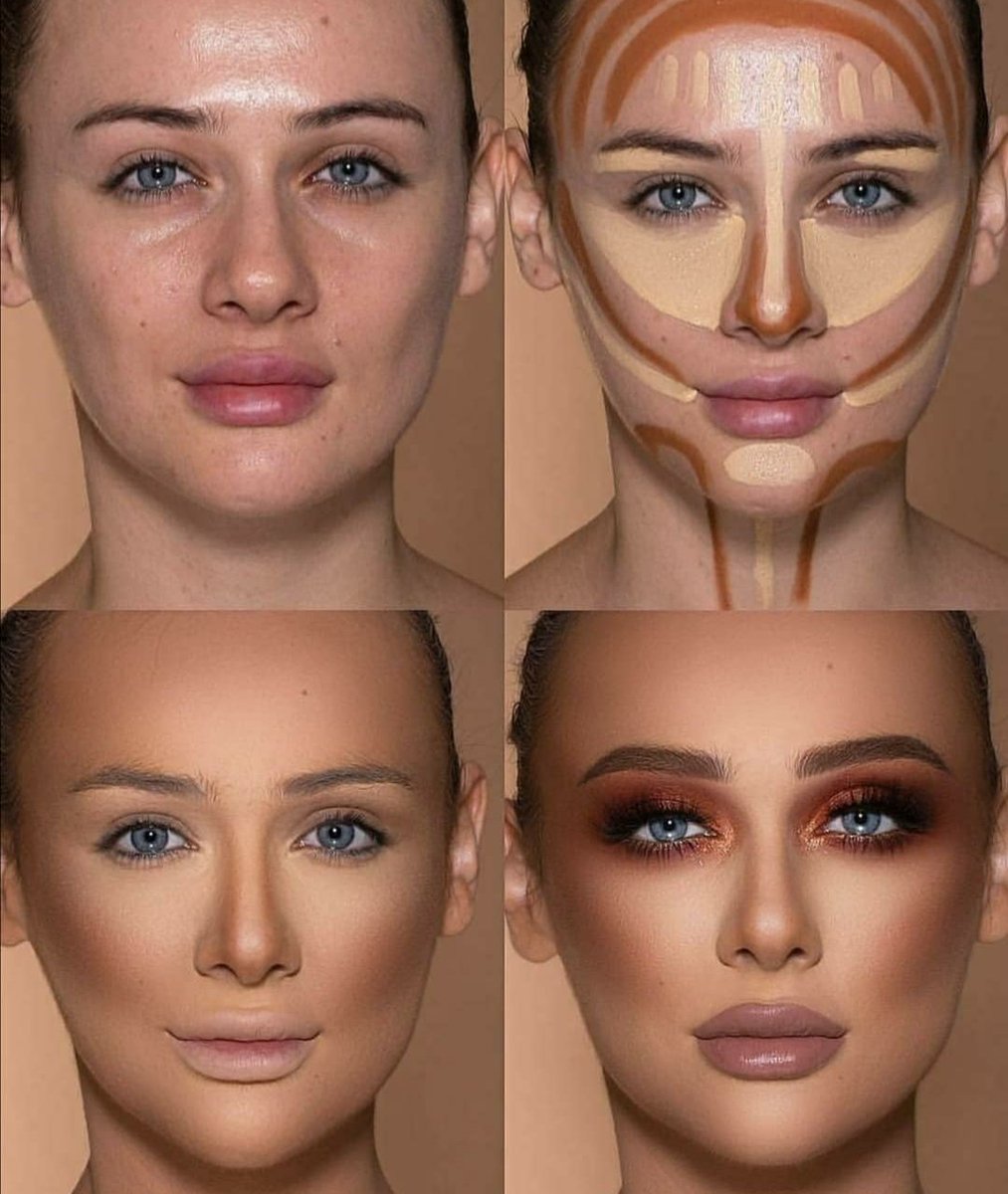 Во-первых, откройте веб-сайт бесплатного онлайн-редактора для Fotor . Во-вторых, выберите одну нужную функцию редактирования , такую как базовые настройки, портретная красота или эффекты фото , на левой панели инструментов. В-третьих, примените эту функцию, загрузите и поделитесь финальной частью.
Во-первых, откройте веб-сайт бесплатного онлайн-редактора для Fotor . Во-вторых, выберите одну нужную функцию редактирования , такую как базовые настройки, портретная красота или эффекты фото , на левой панели инструментов. В-третьих, примените эту функцию, загрузите и поделитесь финальной частью.
Показать еще
См. Также : Бесплатный конвертер Показать подробности
Makeup.Pho.to Ретуширование лица онлайн
Предварительный просмотр
7 часов назад Бесплатная услуга ретуши портрета устраняет эффект красных глаз и недостатки кожи (угри, прыщи и морщины), отбеливает зубы и добавляет эффект гламура (мягкий фокус).
Показать еще
См. Также : Бесплатный конвертер Показать подробности
Online Face Editor Профессиональная служба редактирования фотографий
Preview
Just Now Наша цель — создать самый продвинутый и доступный фоторедактор . Online Face Editor — это бесплатная программа с открытым исходным кодом, разработанная FixThePhoto Company, которая позволит вам удалить пятна и недостатки кожи, разгладить возрастные морщины, добавить профессиональный макияж, удалить красные глаза или сделать голливудские зубы легкими, бесплатными и онлайн !
Online Face Editor — это бесплатная программа с открытым исходным кодом, разработанная FixThePhoto Company, которая позволит вам удалить пятна и недостатки кожи, разгладить возрастные морщины, добавить профессиональный макияж, удалить красные глаза или сделать голливудские зубы легкими, бесплатными и онлайн !
Расчетное время чтения: 2 минуты
Показать еще
См. Также : Бесплатный конвертерПоказать подробности
Бесплатный онлайн-редактор AirBrush Photo Editor
Preview
Just Now AirBrush Photo Editor Online is a отличный инструмент для улучшения ваших портретных фотографий, не забивая дисковое пространство различным программным обеспечением.Он предлагает простые в использовании инструменты для аэрографии кожи, настройки фильтров и гарантирует получение реалистичных результатов при каждом использовании. Собственно, этот редактор изображений — одна из лучших бесплатных альтернатив Photoshop.
Собственно, этот редактор изображений — одна из лучших бесплатных альтернатив Photoshop.
Расчетное время чтения: 3 минуты
Показать еще
См. Также : Free ConverterПоказать подробности
Makeup Photo Editor Легко добавить макияж к вашим фотографиям
Preview
2 часа назад Photo макияж редактирование .Классный макияж и преображение волос можно сделать быстрее, чем вы думаете. Загрузите свою фотографию в редактор лица от Movavi, примените желаемые эффекты и наслаждайтесь по-настоящему профессиональным портретом! Кожа: приобретает естественное сияние.
Показать еще
См. Также : Бесплатный конвертер Показать подробности
Профессиональный анализатор лица и ретушь портретных фотографий
Предварительный просмотр
3 часа назад Лучший Photo Editor Программное обеспечение для ПК. Наш фоторедактор PinkMirror понимает, что вы хотите, потрясающее изображение, которое показывает, кто вы есть, без пятен, прыщей, окрашенных зубов, морщин или других неприглядных черт — потому что ваш внешний вид важен! Программа PinkMirror…
Наш фоторедактор PinkMirror понимает, что вы хотите, потрясающее изображение, которое показывает, кто вы есть, без пятен, прыщей, окрашенных зубов, морщин или других неприглядных черт — потому что ваш внешний вид важен! Программа PinkMirror…
Показать еще
См. Также : Бесплатный конвертер Показать подробности
Бесплатный онлайн-редактор фотографий Отредактируйте свое изображение онлайн и бесплатно
Предварительный просмотр
5 часов назад Бесплатно Онлайн-редактор фотографий Учебное пособие Img2Go и все наши инструменты для редактирования изображений и полностью бесплатны.Это означает, что вы можете изменить размер изображения, повернуть его, добавить водяной знак или преобразовать его в другой формат, такой как JPG, PNG, SVG и другие, не платя ни цента. Мы предлагаем конвертеры изображений и надежное редактирование …
Показать еще
См. Также : Бесплатный конвертерПоказать подробности
Также : Бесплатный конвертерПоказать подробности
Get YouCam MakeUp Makeover Studio Editor Магазин Microsoft Store
Предварительный просмотр
3 часа назад YouCam MakeUp — Makeover Studio Редактор .Подсказка: с помощью редактора YouCam MakeUp Makeover предлагает набор простых, но мощных инструментов редактирования , художественные эффекты, фильтры дополненной реальности и многое другое, чтобы вывести ваши селфи-игры и фотографии на новый уровень.
Показать еще
См. Также : Free ConverterShow details
7 Лучшее бесплатное программное обеспечение для редактирования фотографий для макияжа для Windows
Предварительный просмотр
9 часов назад Perfect365. Perfect365 — это многофункциональный редактор фотографий Make для Windows. Он поддерживает изменяемые изображения в форматах JPG, PNG, BMP и TIFF. Вы можете нанести макияж на фотографию по отдельности или в режиме «До и после», чтобы сравнить исходную и отредактированную фотографию в реальном времени. При загрузке фото …
Он поддерживает изменяемые изображения в форматах JPG, PNG, BMP и TIFF. Вы можете нанести макияж на фотографию по отдельности или в режиме «До и после», чтобы сравнить исходную и отредактированную фотографию в реальном времени. При загрузке фото …
Показать еще
См. Также : Free ConverterПоказать подробности
Get Beauty Plus Makeup Photo Editor Microsoft Store
Preview
8 часов назад Описание. Beauty Plus — Makeup Photo Editor Creative Makeup Photo , с множеством опций, позволяющих украсить ваши фотографии одним щелчком мыши.Подправьте сейчас свою уникальную оснастку. Фильтры, которые можно применять для улучшения изображений. Как использовать: — Сделайте свое селфи превосходным в мгновение ока — Сделайте красивое селфи и примените фильтры, примените лучший из них.
Показать еще
См. Также : Бесплатный конвертерПоказать подробности
Онлайн-редактор для волос и макияжа Бесплатно Makeupview.co
Предварительный просмотр
3 часа назад 8 лучших Фото приложений для макияжа для Android и Iphone Mobile . Youcam Makeup Magic Selfie Cam Виртуальные приложения для макияжа.Ретушируйте фотографии с помощью Picmonkey S Touch Up Editor . 35 por бесплатно онлайн-редактирование фотографий инструменты designbeep бесплатно онлайн-редактор фотографий макияж и волосы saubhaya бесплатно онлайн-редактор фотографий макияж и волосы saubhaya youcam макияж волшебная селфи-камера
Показать еще
См. Также : Free ConverterShow подробности
Макияж Фоторедактор Ретуширование портретных фотографий В Windows
Предварительный просмотр
1 час назад Часть 3. Топ 5 Онлайн фото Макияж Редактор . Когда люди упоминали онлайн-фоторедакторов , типичными функциями являются хорошо продуманные шаблоны и бесплатные фильтры. Однако разные онлайн-редакторы макияжа имеют разные типы услуг. Что ж, из этого раздела вы можете получить подробную информацию по этим двум вопросам.
Топ 5 Онлайн фото Макияж Редактор . Когда люди упоминали онлайн-фоторедакторов , типичными функциями являются хорошо продуманные шаблоны и бесплатные фильтры. Однако разные онлайн-редакторы макияжа имеют разные типы услуг. Что ж, из этого раздела вы можете получить подробную информацию по этим двум вопросам.
Расчетное время чтения: 6 минут
Показать еще
См. Также : Бесплатный конвертер Показать подробности
Face Makeup Photo Editing Online Free Makeuptutor.org
Предварительный просмотр
2 часа назад 7 лучших бесплатных программ для макияжа Photo Editor для Windows. Face Editor App Touch Up и Редактирование эффектов . Youcam Makeup Selfie Editor Magic Makeover Cam Apps в Google Play. Бесплатно Интернет Ретушь для лица и кожи Макияж Губная помада Ретушь для волос. Free Makeup Online Photo Editor Saubhaya. Фото Ретуширование Ретуширование фотографий Онлайн Бесплатно Fotor Editor .
Бесплатно Интернет Ретушь для лица и кожи Макияж Губная помада Ретушь для волос. Free Makeup Online Photo Editor Saubhaya. Фото Ретуширование Ретуширование фотографий Онлайн Бесплатно Fotor Editor .
Подробнее
См. Также : Бесплатный конвертерПоказать подробности
Бесплатные онлайн-фильтры для фотографий и редактор эффектов изображений
Предварительный просмотр
9 часов назад Вы можете украсить свои фотографии онлайн, и бесплатно. Примените базовое изображение , редактируя операций и эффектов: кадрирование, изменение размера, экспозиция, размытие, резкость, удаление эффекта красных глаз, кривые RGB, фильтры Instagram и маски Photo . Или примените эффекты фото , такие как: масляная краска, пикселизация, виньетка, боке, пуантилизм, сдвиг наклона, пикселизация, мазок и рябь.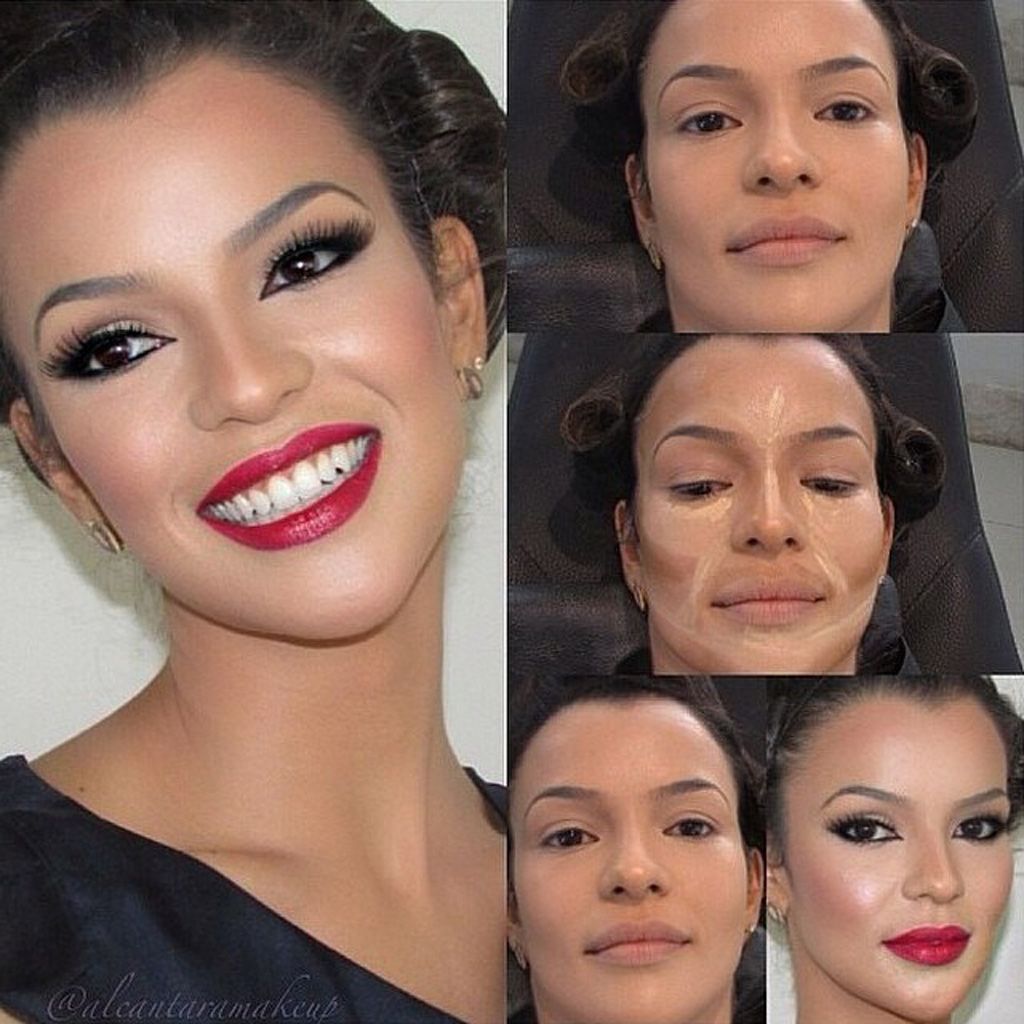
Показать еще
См. Также : Бесплатный конвертерПоказать подробности
Halloween PhotoFunia: Создать крутой Хэллоуин в Интернете
Предварительный просмотр
3 часа назад Выберите из коллекции эффектов лица Хэллоуина, эффектов камеры Хэллоуина или другого Хэллоуина фото эффекты онлайн . Наш сервис предлагает вам средства для создания открыток Хэллоуина или других страшных эффектов Хэллоуина фото бесплатно в вашем распоряжении.Итак, загрузите свое изображение, выберите…
Показать еще
См. Также : Бесплатный конвертерПоказать подробности
Онлайн-редактор фотографий Makeuptutor.org
Предварительный просмотр
6 часов назад Бесплатный макияж онлайн-фото редактор saubhaya бесплатный макияж онлайн-редактор фотографий saubhaya фоторедактор онлайн бесплатные редакторы изображений мгновенный редактирование статей на pinkmirror 35 por бесплатно онлайн-редактирование фотографий инструменты designbeep everimaging beautune полная версия макияж косметическая ретушь редактировать фотографии портрет бесплатно проверено ed портативный v1 0 4 107 x32 x64 safe s макияж
Показать еще
См. также : Free Converter Показать подробности
также : Free Converter Показать подробности
Бесплатный онлайн-редактор фотографий.Добавить эффекты, забавные рамки и наклейки
Предварительный просмотр
2 часа назад Редактор . Pho .to — онлайн изображений редактор с мгновенным редактированием фотографий инструментов. Добавляйте текст, стикеры, фильтры и эффекты. Обрезайте, вращайте, изменяйте размер и корректируйте изображения.
Подробнее
См. Также : Бесплатный конвертер Показать подробности
Бесплатный редактор портретов Раскройте свою красоту с PhotoDiva
Предварительный просмотр
2 часа назад PhotoDiva легко освоить, даже без портретного редактора опыта.Измените свою фотографию с помощью интуитивно понятных ползунков и бесплатных эффектов в один клик. Программа редактирования лица определяет такие черты лица, как губы, глаза и щеки. Теперь вы можете лепить, украшать и добавлять цвет, не делая утомительных выделений в Photoshop.
Программа редактирования лица определяет такие черты лица, как губы, глаза и щеки. Теперь вы можете лепить, украшать и добавлять цвет, не делая утомительных выделений в Photoshop.
Показать больше
См. Также : Бесплатный конвертер Показать подробности
Приложение для макияжа с аэрографом Инструмент для редактирования фотографий с аэрографом
Предварительный просмотр
1 час назад Добавить аэрографический макияж + еще piZap позволяет добавлять макияж с помощью аэрографа в мгновение ока но это далеко не единственное, что вы можете сделать в этом удобном для навигации приложении.Благодаря бесчисленным функциям фото ретуши, вы можете редактировать фотографии до совершенства. Кроме того, используйте базовые инструменты редактирования и для изменения фильтров, кадрирования фотографий, добавления стикеров или пользовательских эмодзи и многого другого.
Показать больше
См. Также : Бесплатный конвертер Показать подробности
YouCam Makeup: Selfie Makeup Editor & Makeover Cam Apps
Preview
5 часов назад Снимайте и редактируйте фотографии с помощью YouCam Makeup, виртуального № 1 макияж и ретушь селфи редактирование приложение.Попробуйте лучшие фильтры для макияжа для камеры красоты из косметических товаров ведущих брендов. Окрашивайте волосы, не ходя в салон, с помощью нашего средства для смены цвета волос, чтобы получить наиболее реалистичную виртуальную краску для волос и парикмахерскую. Инструменты ретуши для полного преобразования лица
Рейтинг : 4,5 / 5 (4,1M)Рейтинг контента: Для всех
Показать еще
См. Также : Ps Converter Показать подробности
Выберите свое фото для редактирования PinkMirror
Предварительный просмотр
2 часа назад Примените настройки макияжа. Фото Качественная отделка. Обязательно используйте фотографии, на которых вы смотрите прямо в камеру. Минимальное разрешение изображения — 500 пикселей. По умолчанию ваши фотографии являются личными и не видны никому, кроме вас самих. Не используйте фотографии, на которых вы смотрите в камеру. Не используйте фотографии, на которых
Показать еще
См. Также : Бесплатный конвертер Показать подробности
IRL Советы по макияжу, которые работают с цифровыми изображениями PicMonkey
Предварительный просмотр
4 часа назад Редактирование фотографий > Использовать Эти советы по макияжу, чтобы вывести вашу игру на новый уровень. Наш инструмент для ретуши — это в основном ваша цифровая коробка с косметическими лакомствами, за исключением того, что у нас есть все оттенки помады, которые ваша мама отказалась покупать вам, когда вам было двенадцать.
Расчетное время чтения: 9 минут
Показать еще
См. Также : Ps Converter Показать подробности
Онлайн-редактор Photo Makeup Editor Тенденция: Photo Makeup Editor
Preview
6 часов назад Photo Макияж Редактор . Photo Makeup Editor — это простой и легкий в использовании редактор изображений , разработанный, чтобы помочь вам применить различные приемы макияжа к вашим любимым портретам.Кроме того, он поставляется с некоторыми полезными инструментами для улучшения и ретуширования, которые можно использовать для…
Показать еще
См. Также : Бесплатный конвертерПоказать подробности
Pixect Снимайте фотографии и создавайте видео с помощью камеры онлайн
Предварительный просмотр
3 часа назад Онлайн фотоаппарат фото будка и видеорегистратор. Запись видео камерой онлайн . Эффекты веб-камеры и фильтры для фотографий и видео. Сфотографируйте домашнее задание и документы.Расфокусировка / размытие фона, удаление пятен. Режим многокадрового захвата ( Photo Collage) Переворот, поворот и кадрирование фотографий онлайн …
Показать больше
См. Также : Free Converter Показать подробности
Онлайн-редактор фотографий Отличный инструмент для редактирования фотографий Picsart
Предварительный просмотр
2 часа назад 1. Вы уже выбрали лучший онлайн-редактор фотографий , теперь выберите фотографию , которую хотите отредактировать. 2.Перенесите свое изображение в наш редактор и нажмите кнопку автоматического изменения размера для сообщений или историй. 3. Примените идеальный фильтр, например Rainbow Filters для мгновенного свечения, Double Exposure, чтобы сделать его…
Показать еще
См. Также : Free ConverterПоказать подробности
Youcam Makeup Photo Editor Instasize Online For PC
Предварительный просмотр
3 часа назад Приложение Youcam предлагает современный инструмент для улучшения изображений, который превратит ваши селфи в изображения, достойные публики.Фоторедактор Youcum Make предлагает уникальные функции, такие как усилители тела, мгновенное украшение, Beauty Circle — социальное сообщество и улучшенный оттенок кожи. Это приложение совместимо с iPhone и iPad.
Показать больше
См. Также : Free Converter Показать подробности
Фоторедактор с инструментами для макияжа Бесплатно Saubhaya
Предварительный просмотр
8 часов назад Фото программное обеспечение для макияжа бесплатно онлайн saubhaya 35 por free онлайн-редактирование фотографий инструменты designbeep аэрография макияж приложение ретушь редактор фотографий инструмент youcam макияж волшебная селфи камера в приложении Что люди ищут в этом блоге:
Расчетное время чтения: 5 минут
Показать еще
Посмотреть Также : Free ConverterShow details
250 Бесплатные редакторы фотографий и изображений, которые можно загрузить или использовать в Интернете.
Предварительный просмотр
6 часов назад В настоящее время существует множество бесплатных альтернатив Photoshop или Lightroom для загрузки или использования в Интернете. категорию для загрузки и установки бесплатного редактора фотографий на настольный или портативный компьютер и категорию для редактирования изображений онлайн и ретуширования изображений через Интернет для использования в браузере.
Показать еще
См. Также : Free Converter Показать подробности
Photo Makeup Editor Free Online Trend: Photo Makeup Editor
Preview
1 час назад Photo Makeup editor free online in Описание.Pos Free Photo Editor . Pos Free Photo Editor — это бесплатный, простой и очень удобный редактор фотографий , который позволяет легко просматривать и улучшать ваши фотографии. Фоторедактор поддерживает основные графические форматы и очень интуитивно понятен для работы без каких-либо «головных болей» — он был специально разработан для
Подробнее
См. Также : бесплатный конвертер Показать подробности
Прическа и макияж Салон красоты с приложениями для фотоэффектов
Предварительный просмотр
9 часов назад Этот фоторедактор Hairstyle & Makeup Beauty Salon с Photo Effects предлагает вам столько причесок, что выбрать только одну будет невозможно.Станьте на день блондинкой, покрасьте волосы в цвета радуги, превратитесь в привлекательную брюнетку! Ваш монтаж фото будет выглядеть настолько реалистично, что покорит все социальные сети!
Рейтинг : 2,7 / 5 (7,3K)Рейтинг контента: Все
Показать больше
См. Также : Ps ConverterПоказать подробности
Adobe Online Photo Editor Online Photoshop
Предварительный просмотр
Just Now Adobe Spark имеет встроенные функции редактирования фотографий и , что делает его идеальным инструментом для улучшения изображений.Простой в использовании бесплатный фоторедактор предлагает масштабирование, изменение размера, фильтры, улучшения и отличные варианты наложения текста для получения результатов профессионального качества прямо у вас под рукой.
Показать еще
См. Также : Free ConverterПоказать подробности
Photo Editor App Pixomatic
Preview
3 часа назад photo editor . ты полюбишь! Заменять. Усиливать. Подчеркните ваши образы и создавайте увлекательные композиции.Изменить фото, фонов и вырезать объекты легко, потому что наш алгоритм делает вырезку за вас. Все одним касанием пальца.
Показать еще
См. Также : Бесплатный конвертер Показать подробности
Бесплатный онлайн-редактор фотографий Makeup And Hair Saubhaya Makeup
Предварительный просмотр
6 часов назад 35 por бесплатно онлайн-редактирование фотографий инструменты designbeep редактор фотографий макияж и волосы бесплатно saubhaya бесплатно онлайн волосы и макияж редактор saubhaya фото ретушь ретушь фотографий онлайн бесплатно fotor редактор .Что люди ищут в этом блоге: Бесплатный онлайн-редактор фотографий Макияж и прически
Подробнее
См. Также : Бесплатный конвертерПоказать подробности
Фоторедактор Canva
Предварительный просмотр
9 часов назад Легко редактировать фотографии с помощью фоторедактора Canva ! Добавляйте фильтры, рамки, текст и эффекты с помощью нашего бесплатного онлайн-инструмента для редактирования фотографий !
Показать еще
См. Также : Бесплатный конвертер Показать подробности
Тип фильтра: Все время Последние 24 часа Прошлая неделя Прошлый месяц
Пожалуйста, оставьте свои комментарии здесь:
Часто задаваемые вопросы
Какой лучший онлайн-редактор фотографий?
Fotor — лучший онлайн-редактор фотографий для фотошопа.Это лучший выбор для тех, кому нужен инструмент для улучшения изображения одним щелчком мыши.
Какие самые лучшие сайты для редактирования фотографий в Интернете?
Freeonlinephotoeditor.com — самый популярный веб-сайт для редактирования фотографий в Интернете. Это похоже на то, как в Интернете размещен миниатюрный настольный инструмент для редактирования фотографий. Этот редактор предоставляет базовые инструменты, инструменты улучшения, фильтры, слои, картинки и т. Д. Для редактирования.
Какое приложение для редактирования изображений самое лучшее?
GIMP считается лучшим и самым известным бесплатным редактором фотографий; он имеет множество функций, имеющихся в Photoshop, и прост в использовании.Приложение поддерживает использование плагинов и содержит мощные инструменты, которые упрощают использование непрофессионалами.
Какое приложение для редактирования лиц самое лучшее?
Pixtr — это, пожалуй, лучшее приложение для редактирования фотографий для Android с его простыми и эффективными инструментами. Функция, которая больше всего поможет вам в ретуши лица, — это «Автоисправление». Эта опция автоматически определит, какие недостатки необходимо исправить, от балансировки цветов до настройки слабого освещения.
Ретушь и улучшения лица Photoshop CS3 — Онлайн
Эта программа предназначена для изучения уважаемых Джейн методов ретуширования лиц всех возрастных групп с использованием инструментов и функций Photoshop.Узнайте, как создавать красивые текстуры кожи — с порами или без — как моделировать освещение, улучшать глаза, добавлять акцентные цвета и особые детали; все необходимое для высококачественной ретуши и улучшения портретов. В набор включены новейшие кисти Джейн для ретуширования и экшены для ее любимых фильтров мягкого фокуса.
Этот онлайн-курс содержит более 7 часов высококачественных демонстраций видео техник в Photoshop CS3. Посмотрите этот онлайн-курс сразу после оформления заказа. 39,99 долл. США
1 — Настройка рабочего пространства (15:11)
В этом уроке вы узнаете, как настроить и сохранить рабочее пространство для ретуширования и улучшения лица. Загрузите новые кисти Джейн, создайте (и сохраните) рабочее пространство для ретуширования и настройте параметры Photoshop, чтобы сделать ретушь быстрой и простой.
2 — Настройка планшета WACOM (11:07)
Джейн считает свой планшет WACOM «незаменимым» для решения всех задач ретуширования. Узнайте, как его настроить, выбрать параметры палитры и получить контроль с помощью специальных упражнений для планшета.
3 — Использование слоев и масок слоев (24:06)
В этом уроке Джейн познакомит вас с различными типами слоев в Photoshop и покажет, как их использовать при ретушировании лиц. Используйте дублирующиеся слои, слои из выделенных областей, слои коррекции изображения, смарт-слои, слои иллюстраций и маски слоев.
4 — Инструменты ретуши (28:47)
Изучите все инструменты ретуши, настройте параметры и узнайте, когда и как их использовать для ретуширования лиц. Используйте Spot Healing Brush, Healing Brush, Patch Tool, Dodge and Burn Tools, Brush Tool, Rubber Stamp и многое другое.
5 — Исправление дефектов (25:20)
Ретуширование подростков может быть сложной задачей, когда у них много пятен! Изучите самые быстрые и удобные методы их удаления, а также то, как сгладить кожу после удаления пятен без явного размытия лица. Узнайте, что делать, если у объекта сильные прыщи.
6 — Делаем глаза (10:53)
Глаза — это окно в душу, и в этом уроке вы узнаете, как шаг за шагом улучшить каждый компонент глаза, изучая точное размещение художественных работ, как добавить драматизма к выражению и как настроить реалистичное улучшение ресниц. .Это графическое упражнение, которое вы можете использовать для планирования своих работ.
7 — Улучшение фотореалистичности глаз (14:29)
Говорят, что глаза — это зеркало души, и в этом уроке вы узнаете, как акцентировать глаза с помощью контраста, цвета и деталей фотореалистичным способом. Этот стиль улучшения глаз идеально подходит для повседневной портретной съемки и сверхреалистичных модных работ.
8 — Улучшение зрения изобразительного искусства (31:48)
Для портретов высокого класса и фотографий, которые выглядят как прекрасные картины, эти улучшения зрения подойдут как нельзя лучше.Этот стиль улучшения глаз всегда считался лучшим в индустрии портретных студий.
9 — Фильтры мягкого фокуса (11:31)
Иногда легкий фильтр мягкого фокуса добавляет идеальный завершающий штрих ретуши портрета. Узнайте, как сделать снимок, который выглядит фотографически реальным, и как применить его глобально и выборочно.
10 — Лицо взрослой женщины (33:55)
В этом уроке вы будете работать с Джейн, шаг за шагом, ретушируя портрет взрослой женщины.Узнайте, как анализировать лицо и решать, где и как подойти к ретуши, чтобы женщина выглядела свежо и молодо, не удаляя при этом важный персонаж. Посмотрите, как выпрямить макияж, осветлить кожу и добавить здоровый цвет.
11 — Лицо взрослого мужчины (32:28)
Ретушь мужчин отличается от ретуши женщин. Цель состоит в том, чтобы выявить силу, блеск и мужественность. Узнайте, как сделать глаза более прямыми, кожу гладкой, но не слишком гладкой, а также как уменьшить синеву бороды.
12 — Ретуширование бабушек и дедушек / Стеклянные блики / Открывающиеся глаза (52:31)
Морщины ретушировать труднее, чем пятна! Хотя вы хотите освежить и осветлить выражение лица объекта, вы должны быть очень осторожны, чтобы не удалить слишком много, иначе объект будет выглядеть ужасно переутомленным. Быть старым — это нормально — узнайте, с чего и как начинать, как удалять, смягчать и сокращать морщины, а какие оставить в покое! В этот урок включены 3 совета, как убрать блики с очков и как открыть заспанные глаза.
13 — Виньетки, драматические световые эффекты и рисование светом (24:10)
После того, как ретушь лица будет завершена, хороший фотограф-портретист выделит особые блики и тени, чтобы добавить глубины и драматизма освещению и композиции. Узнайте, как добавить это дополнительное измерение в вашу фотографию, как делать виньетки в высоком и низком ключе и как рисовать светом.
не со светом.
14 — Ретушь зубов и брекетов (29:02)
В этом уроке вы узнаете, как снимать брекеты (а когда нельзя), а также как отбеливать зубы, исправить срезанные зубы и уменьшить кривые зубы, чтобы улыбка стала красивее, не меняя характеристик зубов.
15 — Ретуширование двойного подбородка (7:18)
Узнайте, как уменьшить двойной подбородок и сделать тяжелый объект менее тяжелым, не делая это большое красивое тело неузнаваемым для семьи и друзей.
16 — Ретуширование волос (17:03)
Волосы — венец хорошего портрета, но они не всегда позволяют фотографировать так, как кажутся на самом деле. Узнайте, как удалить выбившиеся волоски, уложить волосы и изменить стиль, чтобы прическа выглядела идеально.
17 — Ретушь модного стиля (14:15)
Если вы следовали предыдущим урокам, вы уже знаете, как это делать! Изучите разные стили ретуши по сравнению друг с другом и определите различия между ними. Посмотрите, чем каждый стиль отличается от других и как вы можете создать каждый стиль, используя инструменты, которым вы научились по-разному.
18 — Печать (6:19)
Изучите параметры принтера, чтобы узнать, как выбрать принтер, назначить правильный цвет и размер для используемой бумаги, а также сообщить принтеру, как добиться наилучшего качества печати из файлов изображений.
Споры по поводу Photoshop в онлайн-сообществе визажистов
Шеннон Бегли, также известная как @shannonvartistry в Instagram, час за часом совершенствовала внешний вид своих глаз — от выбора идеального сочетания цветов до тщательного смешивания теней.
Черная подводка для глаз, оранжевые и коричневые оттенки и легчайшее мерцание на ее внутреннем углу, прежде чем она аккуратно добавила последние штрихи: логотип Louis Vuitton вручную нанесен консилером на складку ее века.
Она работала без устали, вырезая детали L и V с большой точностью, только чтобы увидеть, как визажист и звезда YouTube Джеймс Чарльз позже сделал то же самое в Photoshop. С тех пор Чарльз подвергся критике за использование Photoshop.
Фото @jamescharles в Instagram .
«Я и многие из моих друзей в сообществе провожу неутомимые часы, создавая подробные изображения вручную, только для того, чтобы Instagram не показывал это нашим подписчикам [и], откровенно говоря, в значительной степени обходился [в пользу] эти влиятельные гиганты », — сказал 25-летний Бегли в интервью ноябрь.28 января 2019 года, объясняя, откуда взялось ее разочарование.
Она считает, что новый алгоритм Instagram, похоже, продвигает только тех, кто уже давно присутствует на платформе. Бегли — домработница и визажист. Instagram — ее любимый канал в социальных сетях, где она делится своим искусством со своими 6,3 тысячами подписчиков.
Рост «влиятельных лиц» в социальных сетях привел к появлению иерархии среди MUA в Instagram. В мире, где время является ключевым моментом, некоторые будут делать все, чтобы оказаться на вершине этой иерархии, что практически не оставляет места для признания новых талантов.
Как и Джеймс Чарльз, такие художники, как Марлена Стелл, Никита Драгун и Худа Каттан, очень знакомы в интернет-сообществе красоты. У всех них есть одна общая черта: как визажисты они использовали свои онлайн-платформы для продвижения своей карьеры в социальных сетях и создания собственных брендов косметики.
Но где провести грань между вдохновением и чем-то еще?
Фото @shannonvartistry в Instagram
Если поставить рядом, видно, какой из выглядит более профессионально — взгляд Чарльза.В Begley’s, хотя он тоже очень хорошо сделан, вы можете увидеть мазки кисти в узоре логотипа Louis Vuitton. Внешний вид
Бегли, как она прямо указала в подписи к ней в Instagram, был сделан с незначительными правками ее работы в Photoshop. Бегли ясно дал понять, что проблема не в редактировании, а в отсутствии прозрачности.
«Если бы он это раскрыл, не беда! Но в противном случае устанавливается нереалистичный стандарт не только для начинающих [визажистов] небольшого размера, но и для обычных потребителей, которые следуют за ним », — сказала она.
После этого Чарльз несколько раз заявлял , что он использует Face Tune и Photoshop для редактирования своих фотографий, включая эту, в частности. Но в тот момент его подпись гласила: «С малышкой Louis Vuitton под мышкой». Я превратила фильтр Instagram в макияж! как ты думаешь 👀 ».
Это могло быть ошибочно принято за его собственную работу, настаивал Бегли.
«Что происходит, когда кто-то идет к фрилансеру и просит нечто подобное, потому что думает, что это достижимо с помощью стопроцентного макияжа? Очень немногие фрилансеры MUA смогут воссоздать это с такой степенью точности … Это только оказывает медвежью услугу сообществу! » она сказала.
Визажистка из Торонто Мелани Вигер, также известная как @muavee, сама столкнулась с этими дилеммами. У нее 12-летний опыт работы, собственная линия макияжа и 77,7 тысячи подписчиков в Instagram.
«Думаю, это случилось со многими людьми. Это не только их фотографии и их слова, но и их стиль или техника — копирование подобных вещей », — сказал Вигер в интервью.
Фото через muavee.com
Вместо того, чтобы заниматься плагиатом ее техники макияжа, Вигер говорит, что она сталкивалась с людьми, которые использовали ее фотографии, ее работы и выдавали их за свои собственные.
«Я много раз видел, что, например, если бы вы были в Google,« визажисты из Торонто », были бы люди, которые подошли бы, и это были некоторые из моих картин», — сказал Вигер.
Среднестатистическому потребителю Вигер советует: провести исследование.
«Если вы посмотрите на чью-то продвигаемую фотографию, и именно так они показывают свою работу, вы должны посмотреть на последовательность.Все картинки такие? Это похоже на стоковую фотографию или это отдельная фотография? »
Личная философия Вигера в отношении плагиата в косметологическом сообществе заключается в том, чтобы «верить, что их собственная карма разберется с ними».
Но забота о себе перекладывает ответственность на потребителя. Так как же «гиганты влияния» сталкиваются с последствиями своих действий?
Ответ кроется в законе об авторском праве.
«Закон об авторском праве защищает оригинальные художественные произведения: то есть произведения, выраженные в визуальном носителе, которые не копируются и требуют определенных навыков и рассудительности.Если произведение соответствует этому стандарту, оно автоматически защищается. «Регистрация не требуется», — говорит доктор Кэрис Крейг.
Крейг — адъюнкт-профессор права юридического факультета Осгуд Холл Йоркского университета и эксперт в области права интеллектуальной собственности.
Согласно канадскому закону об авторском праве, любая форма искусства, которая является достаточно постоянной, считается интеллектуальной собственностью.
Если кто-либо, кроме владельца, скопирует эту работу, как в случае с Бегли, это нарушит авторские права.Если это связано с выдачей чужой работы за вашу, как в случае с Viger, это может привести к нарушению прав на товарный знак.
Но макияж — это хитрая золотая середина.
«Если определенный образ является частью общего запаса идей в индустрии макияжа, например, крылатая подводка для глаз или дымчатые тени для век, он не будет защищен как интеллектуальная собственность», — пояснил Крейг ». человек фактически монополизирует этот взгляд.”
Крейг считает, что использование законного пути не является наиболее эффективным из-за рисков для обеих сторон в урегулировании.
«Процесс судебного разбирательства занимает много времени, и, вероятно, продвигается слишком медленно, чтобы устранить реальный ущерб».
Она предполагает, что наиболее эффективная тактика — через саму платформу. В некоторых социальных сетях есть правила, регулирующие подобный контент. В зависимости от платформы они позволят пользователям подавать претензии и отмечать контент как нарушение интеллектуальной собственности, что может привести к удалению контента.Требование подтверждения и авторства от плагиаторов также может быть очень эффективным.
Как выразился Крейг: «Попытки использовать закон для предотвращения плагиата редко стоят того времени и энергии, которые можно было бы потратить на создание следующего великолепного образа!»
Для менее известных визажистов, таких как Бегли, это именно то, чем она занимается.
«Макияж для меня зародился как способ чувствовать себя увереннее в своей коже. Я начала играть с макияжем очень рано, будучи хронически незащищенной, сколько себя помню.Когда я стал старше, это стало способом самовыражения », — сказал Бегли.
Контент, который она публикует в своем Instagram, превратился для нее в удобное пространство для выражения своего творчества и эмоций. По мере роста ее аккаунта она продолжает заниматься любимым делом и создавать вокруг себя сообщество, которое находит такое же утешение в макияже.
«Я бесконечно благодарен, что когда был маленьким, я нашел эти рассыпчатые перламутровые тени в Dollar Tree».
6 лучших бесплатных приложений Face Editor для Android и iOS в 2021 году
Если вы любите делать снимки со своего смартфона, вам понадобится лучшее приложение для редактирования лиц.На рынке доступно несколько приложений, которые могут помочь вам превратить обычные изображения в увлекательную и более привлекательную версию. Каждый хочет загружать свои лучшие изображения в свои профили в социальных сетях. Если вы не можете нанять профессионального фоторедактора, вы можете легко редактировать свои собственные фотографии с помощью бесплатного приложения для редактирования лиц. Мы перечислили лучшие приложения для редактирования лиц для Android и iOS. Вы должны прочитать статью полностью, чтобы выбрать лучшее приложение в соответствии с вашими потребностями.
Лучшие приложения для редактирования лица для легкого исправления недостатков лица
1. Visage Lab
Visage — это приложение для красоты и ретуши, доступное для Android и iOS. Для женщин есть возможность нанести макияж, чтобы еще больше украсить свой образ. Если у вас грубая кожа, вы можете сделать ее гладкой. Он может удалить жир с вашего лица и сделать ваше лицо более чистым. Вы также можете очистить зубы.
Если у вас нет хорошего фона, вы можете установить другой привлекательный фон.Это приложение дает вам несколько фонов для установки. Также вы можете использовать различные эффекты, доступные в Visage. Это приложение очень простое в использовании, поэтому вам не нужно читать какие-либо инструкции в Интернете.
Поскольку это приложение можно использовать бесплатно, на ваших изображениях будут водяные знаки. Кроме того, вы должны сталкиваться с рекламой при использовании этого приложения.
Visage: фото и лицо аэрографом | Android | iOS
2. Adobe Photoshop Fix
Если у вас есть профессиональные навыки использования Photoshop и Lightroom, вы можете выбрать Photoshop Fix.Это приложение, которое можно легко использовать, если вы являетесь промежуточным редактором фотографий. Потому что его непросто использовать по сравнению с другими перечисленными здесь приложениями.
Photoshop Fix разработан для устройств Android и iOS. В этом приложении вы найдете множество инструментов для ретуширования и редактирования. Некоторые из них — это осветляющие, гладкие инструменты, лечебная кисть и разжижение. По всем характеристикам лучше всего подходит пластика. Пластика помогает улучшить черты лица, корректируя их.
Преимущества Photoshop fix в том, что его можно использовать бесплатно.Также вы можете сохранить файл в расширении PSD со всеми слоями. Итак, в будущем, если вы захотите отредактировать определенный слой, вы легко сможете это сделать.
Adobe Photoshop Fix | Android | iOS
3. TouchRetouch
TouchRetouch — отличное приложение для удаления объектов с изображений. Большую часть времени вы делаете снимки, и становится трудно обрезать ненужные объекты. В этом вам очень поможет приложение TouchRetouch. Если вы сделали фото, и на нем также появились посторонние люди, вы можете легко удалить их через это приложение.
ПриложениеTouchRetouch не только используется для удаления объектов с изображений, но также помогает вам улучшить ваши изображения, удаляя такие недостатки, как прыщи, прыщи или морщины с вашего лица. Это приложение также работает с портретными изображениями и может сделать ваши изображения идеальными, чтобы вы могли легко получить больше лайков в социальных сетях. Это приложение доступно как для iOS, так и для Android.
Одним из недостатков этого приложения является то, что у него очень ограниченные возможности. Таким образом, его можно использовать только для удаления объектов, однако, если вы ищете дополнительные функции, вам нужно перейти к другому приложению.
TouchRetouch | Android | iOS
4. Fotor
Еще одно замечательное приложение — Fotor. Вы можете скачать Fotor в магазинах приложений для Android и iOS. Его можно использовать для ретуши портретных изображений. Лучшее в Fotor — это то, что он может редактировать ваши изображения, а также предоставляет вам средство для создания коллажей. С помощью создателя коллажей вы можете добавить несколько изображений в рамку.
Другие функции Fotor включают эффекты, рамки, фильтры и другие улучшения графики.Вы можете поделиться своими изображениями с друзьями и родственниками через социальные сети или электронную почту. Это простое в использовании приложение, которое также обеспечивает функции графического дизайна.
Однако недостатком этого приложения является то, что оно имеет ограниченные функции, которые доступны бесплатно. Итак, если вы хотите использовать больше функций, вам нужно купить премиум-версию.
Фоторедактор Fotor | Android | iOS
5. Pixelmator
Pixelmator — отличное приложение для редактирования.Его функции включают настройку цвета, фильтры и обрезку. Это были просто базовые инструменты, для портретных снимков есть отдельный набор инструментов для ретуширования. У него есть заостренные инструменты, чтобы сделать глаза более резкими для лучшего качества. Кроме того, если вы хотите удалить объекты со своих изображений, вы можете использовать инструмент «Клонирование». Сделать кожу гладкой и свежей можно с помощью средства «Смягчение». В нем также есть создатель коллажей, поэтому вам не нужно публиковать несколько фотографий одну за другой. Поскольку это приложение является платным, они гарантируют, что вы получите все инструменты.
Если вы ищете приложение премиум-класса и без рекламы, выбирайте Pixelmator. Это будет стоить около 4,99 доллара. Это недостаток данного приложения; вы должны заплатить, чтобы использовать его. Это приложение доступно только для устройств iOS.
Pixelmator | iOS
6. FaceTune 2
FaceTune 2 — это приложение для ретуширования, с помощью которого вы можете корректировать форму лица. С помощью этого приложения вы можете заставить кого-то еще улыбнуться на фото.Доступны различные варианты ретуширования, такие как удаление морщин, изменение формы лица и многое другое. Тем не менее, его инструмент Relight лучше всего. Relight позволит вам изменить направление света там, где вам нравится. Благодаря этой функции вам не нужно беспокоиться об освещении на ваших фотографиях. Это поможет вам улучшить освещение на ваших фотографиях.
Если вы хотите использовать все его функции, вам необходимо приобрести подписку. Тем не менее, это хорошее приложение для редактирования ваших изображений.
Facetune2 — редактор макияжа и инструменты для создания волшебных фотографий | Android | iOS
Beauty Makeup Editor: Beauty Camera, Photo Editor App Рейтинг и данные магазинов
Beauty Makeup Editor — универсальное приложение для создания макияжа для ретуши селфи.Редактор косметического макияжа одним нажатием на базе искусственного интеллекта для идеальной настройки селфи по лицу. Редактируйте фотографии как профессионал и получайте безупречные селфи с помощью приложения для лица. Превосходно инструменты для редактирования фотографий, такие как неоновые спирали и эффект капель, выведут ваш опыт работы с фотографиями на новый уровень. Поразительнй редактор изображений и редактор лиц также предлагает косметическую камеру для автоматической ретуши или для создания селфи с помощью забавной селфи-камеры. фильтры. Делитесь своими идеальными селфи в Instagram, Facebook, Whatsapp, Snapchat, Tik Tok, VK, Tumblr, Flickr, Twitter и Pinterest!
💖 Редактор макияжа Amazing Beauty:
Отретушируйте селфи и украсьте себя виртуальным
макияж приложение! Сначала выберите изображение для лица или сделайте селфи с помощью камеры для красоты с гладкой кожей.Удивительный
шаблоны макияжа доступны для особых дней, таких как Рождество, Новый год, День святого Валентина и дни рождения! Подать заявление
великолепный макияж из раздела автоматической ретуши редактора изображений лица или персонализируйте свой макияж с помощью косметического макияжа
инструменты:
-Украсить глаза: Лучший редактор красоты для лица, чтобы изменить цвет глаз, осветить и увеличить глаза! Сумка для глаз
приложение для удаления лица отлично подходит для украшения глаз.
-Skin Smoothener: Настройка лица для изучения эффекта основы,
смягчите кожу и сделайте лицо гладким!
— Отбеливатель для зубов: Приложение Makeover Face легко удаляет желтые зубы
имейте сияющую улыбку с впечатляющими белыми зубами!
— Легендарное средство для удаления прыщей: Удаление прыщей и других участков кожи
такие проблемы, как прыщики и угри, чтобы получить красивые селфи!
— Индивидуальный макияж: Ретушируйте селфи с удовольствием
косметическая камера для макияжа.Подберите помаду и найдите лучший цвет контура для вашего образа. Чтобы иметь более привлекательные селфи
использовать тушь и иметь впечатляющие глаза.
💄 -Lip Shaper: Сделайте тонкую настройку губ, нанесите помаду и увеличьте ее до
сделать идеальное селфи.
-Hair Color Changer: Окрасьте волосы в желаемый цвет с превосходной красотой.
нанесение макияжа.
🤳 Камера красоты с фильтрами и эффектами
Сказочный редактор макияжа обеспечивает живую
милая камера для селфи, чтобы вы могли видеть фото фильтры и эффекты прямо на вашем лице! Косметическая камера для макияжа худеет
лицо и мгновенно разгладить его! Живая камера в приложении Face поставляется с множеством веселых фотофильтров и эффектов, таких как кошка и
фильтры для лица собаки, чтобы сделать селфи или видео.Благодаря эффектам селфи-камеры вам не нужно учиться
Фотошоп!
Aesthetic Photo Editor Бесплатно
Если у вас есть приложение для редактирования фотографий косметического макияжа, вы его не сможете
нужны любые другие приложения для редактирования фотографий. Обрезка не требуется, поскольку редактор косметического макияжа автоматически изменяет размер вашего
фотографий. Изучите забавные эффекты и художественные фильтры для изображений, такие как фильтр золотого часа, чтобы получить потрясающие изображения. С легкостью
отрегулируйте оттенок и яркость для профессионального редактирования фотографий. Вам понравится эффект эскиза и неоновые спирали.С капельницей
эффекты и неоновые фоны вы можете превратить ваши селфи в произведение искусства. Удалите фон или измените его мгновенно с помощью
захватывающий сменщик фото фона. Вы даже можете размыть фон и добавить неоновый фон для своего рисунка. Завершить
редактирование изображений с милыми наклейками и стильным текстом.
✨ Создатель фотоколлажей
Благодаря бесплатной красоте
В редакторе у вас будет много потрясающих картинок с неоновыми спиралями и модным эффектом капель в коллаж. Ремикс и монтаж их в
один специальный пост или создавайте веселые мемы с помощью средства создания коллажей с великолепными фото сетками и макетами изображений.
Сладкий редактор селфи предоставляет все инструменты для редактирования изображений и камеру косметического макияжа для красивых селфи. Первый примените красивый макияж, а затем редактируйте фотографии с помощью забавных фильтров для изображений и смены фона! Исследуй прохладную капельницу эффект, камера красоты и размытие фона, чтобы произвести впечатление на ваших друзей! Наслаждайтесь потрясающим приложением для макияжа с красивыми фотографиями редактор и камера красоты, и поделитесь своим невероятным макияжем красоты в Instagram, Facebook, Whatsapp, Snapchat, TikTok, VK, Tumblr, Flickr, Twitter и Pinterest!
Обзор устройства Opte — Печать макияжа для гиперпигментации
Ручной струйный принтер для макияжа звучит как что-то из научно-фантастического романа.Но устройство Opte вполне реально и является одним из крупнейших косметических новинок за последние десятилетия. Особенно, если вы когда-либо страдали от гиперпигментации, такой как солнечные пятна, меланодермия или пятна от прыщей. Вышедшее в продажу устройство P&G Ventures Opte представляет собой устройство размером с ладонь, которое сканирует ваше лицо и наносит идеальное количество пигментированной сыворотки, чтобы незаметно скрыть пятна. Мы знаем, что это звучит слишком хорошо, чтобы быть правдой. Мы обещаем, что это не так.
Список ожидания на 25 000 человек доказывает, что это не обычное устройство для ухода за кожей.«Даже наиболее поврежденная солнцем кожа более чем на 90 процентов безупречна, и менее 10 процентов кожи на самом деле имеют дефекты», — сказал BAZAAR.com Томас Рэйб, соавтор Opte и научный сотрудник P&G Ventures. «Opte может видеть больше недостатков и контрастов в тонах, чем человеческий глаз. Opte — это не только единственный портативный струйный принтер для красоты, но и единственный портативный принтер для потребителей ».
Рабе, который также является одним из ученых-косметологов, создавших 24-часовую помаду Outlast от CoverGirl, впервые концептуализировал эту идею в 2007 году и с тех пор создал восемь прототипов (первый размером с кухонный стол).Opte и его зарядный чехол, который теперь меньше iPhone, не займут драгоценного места на вашем туалетном столике.
Так как же работает Opte? В отличие от того, когда вы наносите тональный крем на все лицо, чтобы скрыть всего несколько пятен, устройство покрывает только недостатки с помощью камеры высокой четкости (аналогично камерам в смартфонах). Opte делает более 200 изображений каждую секунду и сканирует кожу синим светом, чтобы найти области темнее, чем цвет вашей кожи. «Дело в том, что синий свет на самом деле делает гиперпигментацию еще более заметной, поэтому мы можем исправить даже крошечные микродефекты», — добавляет Рабе.Как только оно обнаруживает темные пятна, устройство наносит микроскопические капли окрашенной сыворотки в виде камуфляжного рисунка с помощью струйного принтера, чтобы они исчезли. Вся эта уникальная технология стоит 599 долларов.
Директор по красоте Дженна Розенштейн до и после использования устройства Opte с легчайшим картриджем с сывороткой и без другого макияжа.
Когда вы проводите палочкой по коже, Opte щелкает, чтобы вы знали, что она действительно работает.«Частота щелчков зависит от количества обнаруживаемых пятен и продукта, который выдается», — отмечает Рабе. Весь процесс нанесения занимает около пяти минут, а финиш меняет определение макияжа без макияжа. Поистине невесомая и незаметная для невооруженного глаза Opte делает вашу кожу безупречной, но в то же время совершенно голой. Это кардинальное изменение для людей, которые не хотят возиться с пудрой или тональным кремом.
Членство в программе OPTE Serum & Care
Благодаря трем оттенкам тонированной сыворотки с пятипроцентным содержанием ниацинамида (Рабе говорит, что это «святой Грааль» осветления кожи) для устранения пятен с течением времени, устройство покрывает 98 процентов оттенков кожи и может использоваться с любым типом кожи.Самый светлый оттенок сыворотки почти белый, а самый темный оттенок — светло-серо-коричневый. «Мы не пытаемся подобрать оттенок под кожу, а только маскировать пятна», — говорит Рабе. Оттенок, который намного светлее вашего тона кожи, создает визуальный баланс и позволяет плавно переходить темное пятно с кожей вокруг него. При постоянном использовании вы заметите, что пятна становятся ярче примерно через восемь недель.
Прелесть Opte в том, что он подходит для всех типов кожи. Но кто может получить от устройства максимальную выгоду? «Люди, которые являются хорошими кандидатами на Opte, имеют проблемы с кожей, связанные с меланином, включая неровный тон кожи, темные пятна, меланодермию и даже сломанные капилляры, потому что эти черты темнее, чем цвет вашей кожи, и Opte обнаруживает и корректирует разницу в цвете», — объясняет Рабе. .Мы обнаружили, что он покрывает темные пятна и веснушки, как во сне, но нам было труднее с красными или розовыми пятнами или участками вокруг родинок на лице. Устройство лучше всего работает на лбу и щеках, а вокруг носа и глаз оно немного привередливее. Но
Opte не только для лица. «Я вижу в этом огромную возможность исправить гиперпигментацию в области груди», — говорит он. «Вот где многие женщины страдают от солнечных лучей, потому что они гораздо лучше защищают область лица, а это верный признак вашего возраста.Но женщины не любят там краситься, потому что он стирается с одежды. Opte не перейдет ».
Рабе видит в Opte не только революционное устройство для женщин, но и мужчины могут в равной степени извлечь выгоду из палочки для коррекции пигментации. «Благодаря нашей технике камуфляжа Opte может изменить правила игры и для мужчин, потому что мужчины обычно не используют макияж. чтобы скрыть гиперпигментацию », — объясняет он. «Я думаю, мы увидим, что больше мужчин будут применять [устройство]».
Несмотря на то, что Opte был запущен 30 сентября, Рабе и команда P&G Ventures уже имеют планы по расширению ландшафта печатной косметики, чтобы сделать его более «взаимосвязанным», — говорит Рабе.
«На устройстве хранится много данных, поэтому мы будем добавлять сопутствующие приложения и функции, которые помогут вам отслеживать ваш прогресс с течением времени и сообщать такие вещи, как мы заметили, что вы проводите меньше времени на своей коже или пытаетесь делать более длинные движения. при использовании устройства. Это действительно новое устройство. Ни у одного потребителя не было такого устройства до Opte ».
Членство в Opte Serum & Care, 599 долларов США, opte.com. МАГАЗИН
Дженна Розенштейн Директор по красоте Дженна Розенштейн — директор по красоте BAZAAR.com.Этот контент создается и поддерживается третьей стороной и импортируется на эту страницу, чтобы помочь пользователям указать свои адреса электронной почты. Вы можете найти больше информации об этом и подобном контенте на сайте piano.io.
Примерьте челку и макияж с помощью этих приложений Virtual Beauty
Вы когда-нибудь задумывались, как вы будете выглядеть с челкой? Или, может быть, есть момент драматического макияжа, который вы всегда хотели попробовать. В любом случае, испытать новую тенденцию до того, как совершит скачок IRL, проще, чем когда-либо.Все, что для этого требуется, — это смартфон и приложение, которое покажет вам виртуальную версию себя со свежим взглядом или стрижкой (или стилем или цветом, если вы любите приключения).
Существует масса приложений, утверждающих, что это трюк, но не все из них дадут вам реалистичный взгляд на себя с помощью современной челки или забавного оттенка помады. Ключевым моментом является то, что приложение должно точно определять форму вашего лица и черты лица — например, оно должно знать, где именно разместить подводку для глаз — иначе вы хотите, чтобы результат напоминал поделку из детского сада.
Ищете ли вы забавный отвлекающий инструмент или серьезный источник вдохновения для следующей смены красоты, ознакомьтесь с приведенным ниже списком одобренных Bustle приложений для примерки виртуальной красоты для челки и многого другого. Лучшая часть? Большинство из них бесплатны и совместимы как с устройствами iOS, так и с Android.
1. Прически для формы вашего лица
Если вы часто задаете себе вопрос « Как бы я выглядела с челкой?» , тогда попробуйте это приложение. Несмотря на то, что время от времени всплывают раздражающие пятисекундные рекламные объявления, он неплохо оценивает форму вашего лица и предлагает множество причесок (многие из которых включают челку).Вы также можете поиграть с разными цветами волос, от темно-коричневого до платинового блонда. Есть даже функция, позволяющая отбелить зубы или изменить тон кожи.
Для iOS
2. ModiFace MakeUp
Помимо возможности поиграть с определенными продуктами для глаз, лица и губ, приложение MakeUp от ModiFace включает в себя функцию, с помощью которой вы можете тестировать полный внешний вид, например бледно-розовую надутую губу. и свирепый кошачий глаз — отличный вариант для тех, кто хочет поэкспериментировать с разными сочетаниями макияжа.Более того, некоторые категории разделены на определенную эстетику (например, в разделе туши для ресниц есть «кукла» и «натуральная»), так что вы действительно можете добиться желаемого образа.
Для iOS
Для Android
3. YouCam Makeup
YouCam Makeup предлагает прически и макияж в широком спектре категорий, таких как «фестиваль», «свадьба» и «Хэллоуин», что позволяет вам чтобы поиграть с множеством образов для разных ситуаций и условий. Примеры отображаются на аватарах, что придает им доступность и реалистичность.Поначалу интерфейс может показаться немного загроможденным и подавляющим, поэтому потратьте некоторое время на изучение этого приложения. (Обратите внимание, что это бесплатно только в течение семи дней.)
Для iOS
Для Android
4. Mary Kay MirrorMe
Приложение виртуального макияжа Mary Kay довольно точно подбирает черты лица. Помимо того, что вы можете опробовать определенные консилеры, подводки для губ, туши для ресниц и многое другое, приложение включает в себя множество предустановленных образов макияжа, представленных на различных моделях.Это одно из самых аккуратных приложений на рынке, и у него есть уникальная функция, которая позволяет уменьшить или увеличить интенсивность вашего образа.
Для iOS
Для Android
5. Виртуальный маникюрный салон ModiFace
Кто сказал, что вы тоже не можете попробовать маникюр? Как и его приложения для прически и макияжа, Virtual Nail Salon от ModiFace — отличный способ увидеть, как ваши советы будут выглядеть в определенных оттенках, от кремово-бежевого до изумрудно-зеленого и, да, французского маникюра. Синхронизируйте приложение с камерой, чтобы наблюдать за изменением ваших ногтей в реальном времени — и забудьте снова об образцах в маникюрном салоне.
Для iOS
Для Android
6. L’Oréal Paris Makeup Genius Virtual Try-On
Хорошо, технически это не приложение, но Makeup Genius Virtual Try-On по-прежнему отлично справляется с использованием дополненная реальность, чтобы вы могли опробовать различные хайлайтеры, основы, румяна и многое другое (все продукты L’Oréal Paris, natch). Загрузите существующее фото или воспользуйтесь камерой телефона или ноутбука, чтобы примерить его вживую. Затем вы также можете переключиться на фирменную функцию Hair Color Genius Virtual Try-On , которая позволяет экспериментировать с разными оттенками волос, от одобренного знаменитостями медного до мятно-зеленого.Обратите внимание, что вы не можете использовать инструменты для прически и макияжа одновременно, но вы можете в любой момент сделать селфи и загрузить эту версию.
7. Ulta Beauty GLAMlab Virtual Try-On
Инструмент виртуальной красоты Ulta Beauty (часть обычного приложения для покупок Ulta Beauty) невероятно прост в использовании. Он позволяет вам примерить всевозможные подводки для глаз, блески для губ, бронзаторы и многое другое, а также краски для волос и макияж для волос (аква-голубой, кто угодно?). На нем отображается сопутствующий продукт по мере того, как вы его пробуете, что позволяет мгновенно сделать покупки.Также есть функция примерки накладных ресниц и даже виртуальная полоска для бровей, где вы можете играть с разными дугами. Отмените свои планы, потому что вы будете играть с этим приложением часами.
Для iOS
Для Android
8. Прическа Примерка
Если вы хотите примерить челку или поэкспериментировать с очень специфической стрижкой, скажем, Рэйчел или блондинкой с лобком до подбородка а-ля Люси Хейл, это приложение для вас. Хотя в настоящее время есть только 21 бесплатная прическа на выбор (другие можно приобрести), есть хорошее сочетание разных стилей, которые позволят вам быстро оценить, является ли тот или иной стиль удачным или неудачным.


 Все что душе угодно.
Все что душе угодно.